不動産販売を増やすための不動産バーチャル ツアーを作成する方法 [2023]
公開: 2023-08-23不動産業界は今、非常に競争が激しいです。 世界中で不動産販売が減少している一方で、不動産業者の数は急速に増加しています。
FitSmallBusiness によると、昨年販売された住宅は 2021 年と比較して 36.7% 減少しました。
しかし、米国の認可を受けた不動産業者の数は、2022 年の 160 万社に対し、今年は 200 万社以上に増加しました。
したがって、不動産業者は、競合他社に先んじて、より多くの潜在的な購入者を引き付けるための新しい方法を見つける必要があります。
2023 年に顧客とつながるための最良の方法の 1 つは、不動産のバーチャル ツアーを使用することです。
実際、人々は物件を選ぶために洗練された画像や最適化されたビデオを見たくなくなっています。 唯一の選択肢は、彼らにあなたの物件を訪問させるか、販売中の住宅の仮想ウォークスルーをしてもらうことです。
今日は、不動産のバーチャル ツアーを簡単に作成する方法を学びます。 この記事を読むと、次のことがわかります
- バーチャル ツアーがより多くの成約にどのように役立つか
- 物件の 360 度画像をキャプチャする正しい方法
- 適切なバーチャル ツアー ソフトウェアを選択する方法
- 不動産物件の魅力的なバーチャル ツアーを作成する
最終的には、適切な購入者を惹きつけるために、販売中の住宅の素晴らしい仮想ツアーを作成できるようになります。 それでは始めましょう。
目次
不動産を販売するための不動産バーチャルツアーの利点
不動産バーチャル ツアーを作成する手順
1. 物件の 360 度写真を撮る方法
2. 適切なバーチャル ツアー ソフトウェアの選択
3. 不動産バーチャルツアーを簡単に作成する方法
不動産を販売するための不動産バーチャルツアーの利点
時は 2023 年です。Zillow でさえ、ずっと前にバーチャル ツアーを使い始めました。 不動産業者としては、バーチャル ツアーが販売戦略に不可欠な要素となっているということを受け入れる必要があります。
バイヤーはバーチャルツアーを期待しています
商業用不動産のバーチャル ツアーを利用して不動産の販売や賃貸を行う不動産業者が増えているため、顧客は VR 不動産ツアーを体験することに慣れてきています。
全国不動産業者協会の年次報告書によると、次のようになります。
- 購入者の 54% は、360 度画像がなければ物件に注目しません。
- 購入者の 50% は、バーチャル ツアーが非常に便利だと感じています。
これは、ビジュアル ツアーを使用しない場合、潜在的な購入者の最大半分を競合他社に奪われる可能性があることを示しています。
そうは言っても、商業用不動産のバーチャル ツアーがより多くの不動産を効果的に販売するのに役立つ理由は他にもあります。
私。 訪問者の関心を維持し、訪問者とのつながりを築く (平面画像とは異なります)
バーチャル ツアーでは、視聴者が実際のライブ ツアーに参加しているように感じるため、通常の平面画像よりもエンゲージメントが高まります。
景色が現実的に見えるので、その物件がどのように建てられているのか、そしてそれが実際の生活で望むものなのかどうかを正確に知ることができます。
画像では実際の家を想像するのが難しくなります。実際に訪れてみると、一部のエリアが予想よりも小さかったり、画像よりも統一されていないことに気づくかもしれません。
バーチャル ツアーは、この種の状況を大幅に回避するのに役立ちます。
ii. 電話をかける前でも購入者に意思決定を促す
通常、購入者は、画像に適していると判断した物件について問い合わせる前に、予算と場所の好みに基づいていくつかの物件を検討する傾向があります。
不動産バーチャルツアーを利用すれば、より簡単に成約に至るチャンスがあるかもしれません。
基本的に、人々は画像が改ざんされ、時には誤解を招く可能性があることをすでに知っています。 さらに、ホームの一覧ページにある有用な情報は、画像を見ている間は簡単に理解できない場合があります。
したがって、購入者は住宅について詳しく知るために複数のエージェントに電話する傾向があり、決定を下す前に複数の物件を訪問することがよくあります。 (投資した時間が必ずしも実りあるとは限りません。)
バーチャル ツアーでは、ツアー内のツールチップまたはクリックして表示されるコンテンツを介して、適切な場所に関連情報を追加するオプションがあります。 これは、不必要な質問をすべて排除し、少数の人に一時的な決定を下すよう説得するのに役立ちます。 彼らから電話があれば、ライブ訪問に招待するのがはるかに簡単になります。
こうした人々はすでに興味を持っており、住宅のライブツアー中に成約に至る可能性が高くなります。
Property Week によると、バーチャル ツアーを使用すると、無駄な閲覧回数が 40% 削減されます。
iii. 無駄な往診はもう不要
不動産業者として直面しなければならない最も腹立たしい問題の 1 つは、不動産の内覧が無駄になることです。
物件には多くの人が訪れるので、時間と労力をかけて丁寧に案内しても、結局は断られてしまうことがほとんどです。
誰かがバーチャルツアーに参加した後に実際の訪問をリクエストした場合、その人はおそらく取引に真剣であるため、より少ない労力であなたの不動産の取引が成立する可能性が高まります。
不動産バーチャル ツアーを作成する手順
より多くの不動産を販売するためにバーチャル ツアーを使用する利点がわかったところで、不動産バーチャル ツアーを簡単に作成する方法を見てみましょう。
関係する主な手順は次のとおりです。
- 販売用物件の 360 度写真を撮影します。
- 信頼できるバーチャル ツアー ソフトウェアを選択してください。
- 不動産の 360 度バーチャル ツアーを構築します。
- ツアーをカスタマイズして魅力的な仮想ウォークスルーにします。
これらを詳しく見てみましょう。
1. 物件の 360 度写真を撮る方法
このプロセスの最初のステップは、家や不動産の 360 度のパノラマ画像を撮影し、それを 360 度のバーチャル ツアーに変換することです。
この場合、考えられるオプションは 4 つあります。
- プロのアシスタントを使用して 360 画像をキャプチャして編集します。
最善の選択肢は、常に専門家の助けを受けることです。 ただし、場合によっては、その費用によって良好な ROI が得られない場合があります。 そのため、プロのバーチャル ツアー クリエイターを探す前に、費用の面で計算をしておく必要があります。
- 三脚とデジタル一眼レフカメラを用意して、全方向から画像を撮影し、パノラマ画像につなぎ合わせます。
この場合、手動で全方向の固定角度で画像をキャプチャする必要があります。 次に、ステッチング アプリを使用して、360 度のパノラマ画像に変換します。
~ 良いパノラマ写真を撮影するためのガイドです。
- iPhone または Android モバイルで 360 パノラマ アプリを使用する
ガイド付きの写真セッションを通じて素晴らしいパノラマ画像を撮影するのに役立つ素晴らしいアプリが見つかります。
~ 360度写真を撮影するためのiPhoneアプリをいくつか紹介します。
~ 360 パノラマを撮影するための Android アプリをいくつか紹介します。
- ドローンを使って360度の画像を撮影します。
ドローンを使用した空撮は、高品質の出力を提供しながら素晴らしい体験ができます。
~ ドローンを使って360度写真を撮影するガイドです。
適切な VR ソフトウェアを使用すると、パノラマ画像をまとめて 360 度のバーチャル ツアーが作成されます。
2. 適切なバーチャル ツアー ソフトウェアの選択
現実的なツアーを提供するだけでなく、訪問者を適切な詳細に引きつけることができる不動産バーチャル ツアーを作成できるようにしたいと考えています。
ツアーではあなたの不動産を宣伝し、ツアー中にできるだけ多くの不動産関連の質問に答えてもらいたいと考えています。 したがって、適切な機能をすべて備えた不動産バーチャルツアーソフトウェアを選択する必要があります。
以下は、バーチャル ツアー クリエイターを選択する際に注目すべき重要な機能の一部です。
理想的な不動産バーチャル ツアー ソフトウェアに求められる重要な機能

私。 バーチャルツアー内の情報を表示する機能
訪問前に物件に関する追加情報を提供することで、購入者にとってツアーをより有意義なものにすることができます。
したがって、ツアー内の適切な場所に関連情報を配置できるバーチャル ツアー クリエイターが必要になります。
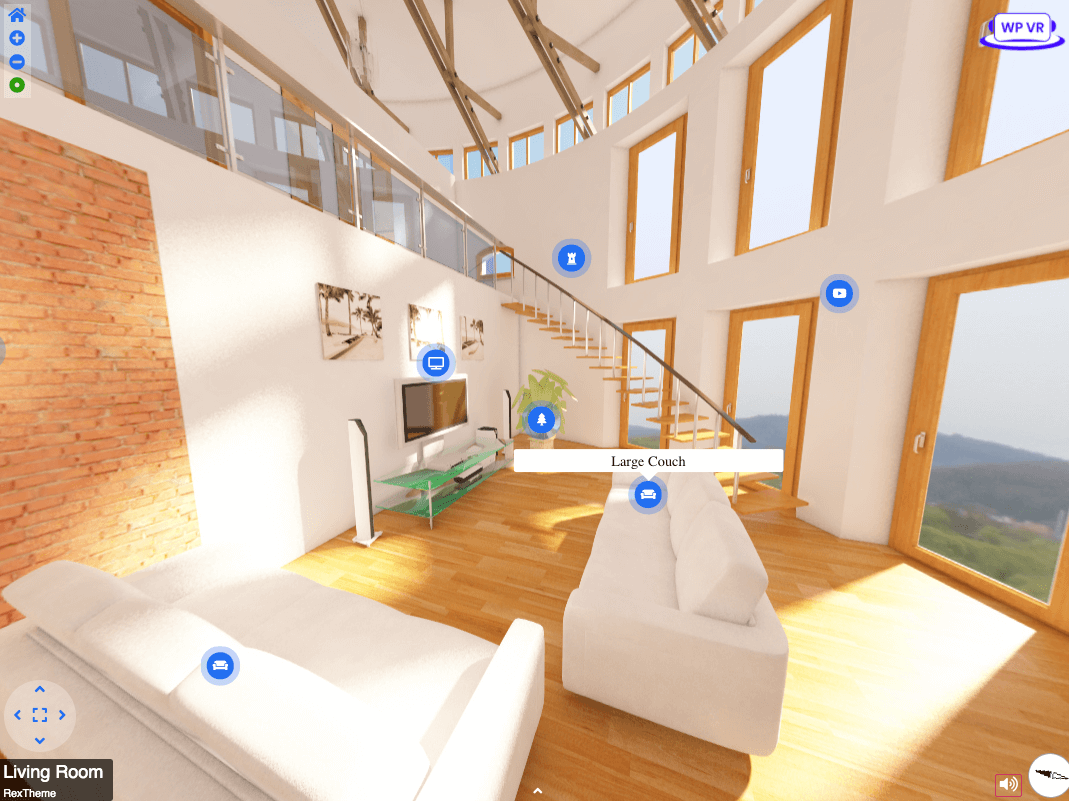
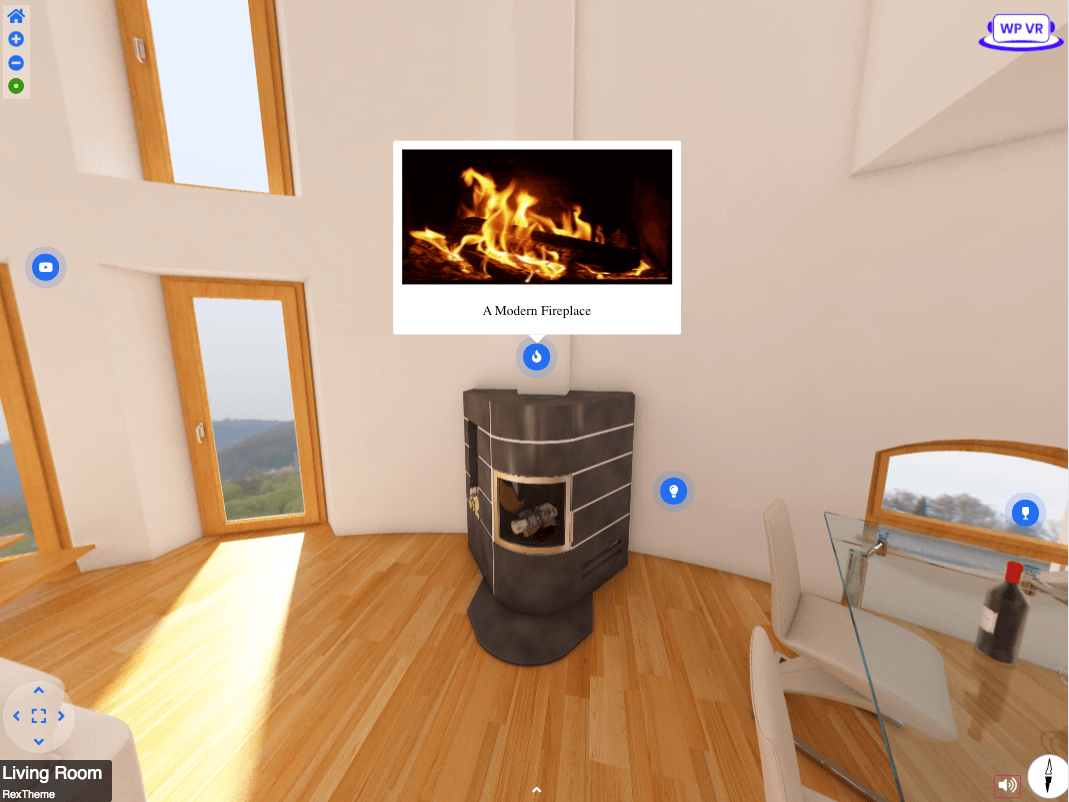
たとえば、暖炉がエキゾチックなものだとします。 暖炉の上にツールチップを含めることができます。カーソルを移動すると、暖炉の種類と点灯時の外観のプレビューが表示されます。 または、敷地内にプールがあるとします。 次に、アイコンをクリックしてその寸法を知ることができます。
床の種類や天井の材質などの情報を提供することを検討してもよいでしょう。
これらすべてにより、購入者はこれが自分が探しているものであるかどうかを認識しやすくなります。
そこで、そのような魅力的な素材を追加できるツールを見つけてください。
ii. 簡単に連絡できるようにする
ツアーに参加した後、訪問者からできるだけ早く連絡してもらいたいと思うでしょう。 したがって、購入者が見たものを気に入った場合に連絡しやすいようにする必要があります。
ここでの最善の選択肢は、ツアー内にお問い合わせフォームを含めることです。
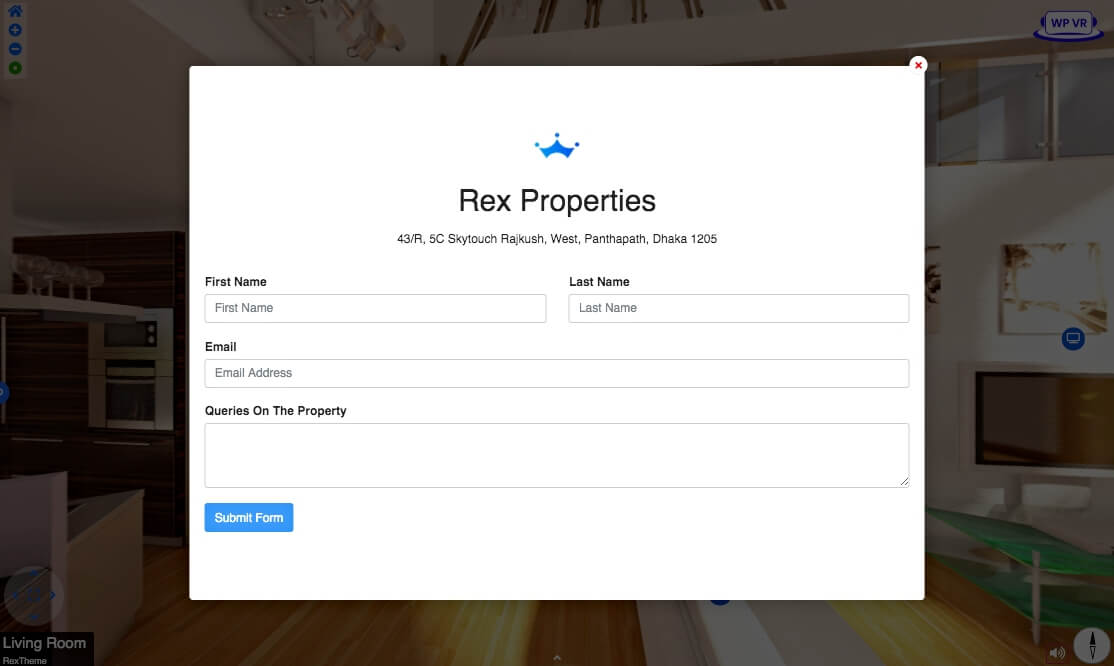
購入者が興味を持っているのに、なぜ他の場所であなたの連絡先の詳細を探させるのでしょうか? ツアー中に彼に電話を予約してもらうだけです。
これは、お問い合わせフォームがバーチャル ツアー クリエイターに搭載したい重要な機能であることを意味します。
iii. 会社のブランディングを使用する
連絡するのは素晴らしいことですが、多くの人は後で決定したいと考えているかもしれません。 したがって、見込み客があなたを信頼して家のことを扱うことができるように、見込み客の心の中に居場所を作る方法を見つける必要があります。
その場合、不動産バーチャル ツアーの隅に貴社のロゴを含めることができます。これをクリックすると、貴社の事業所の所在地、貴社が提供するサービス、追加情報および連絡先情報に関する詳細が表示されます。
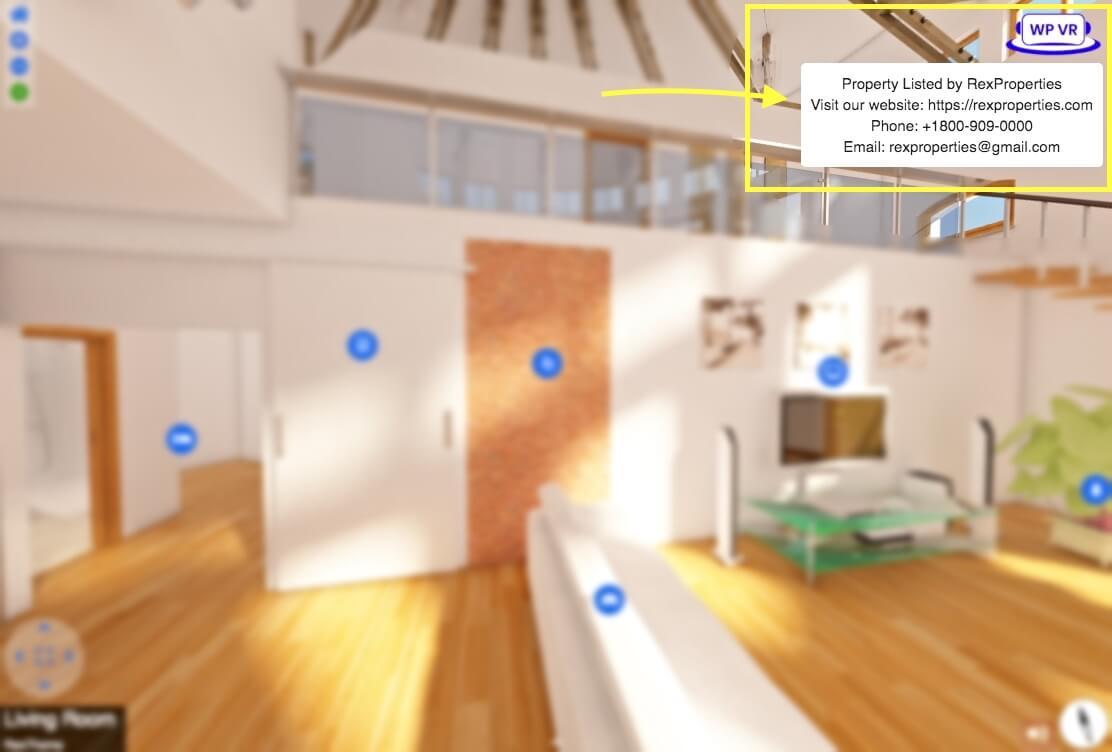
これは部分的にはブランドのプロモーションです。 あなたのロゴを見れば、人々はあなたのことを覚えやすくなります。 さらに、あなたが物理的な場所を持っていることを相手が知っているので、信頼を得るのにも役立ちます。
(これにより、リターゲティング広告がより効果的に注目されるようになります。)
したがって、ブランディングの機会は VR ソフトウェアに含めるのに良い機能です。
iv. 利用可能なすべてのシーンを表示するギャラリーを含めるオプション
購入者がツアーを簡単に案内できるほど、より多くの時間をツアーに費やすことができます。
宿泊施設に多くの部屋やシーンがある場合、ツアー内のさまざまなシーン間を行き来するときにバーチャル ツアーが混乱する可能性があります。
ここで行うべき論理的なことは、施設内で利用可能なすべての部屋/シーンを表示するギャラリーを含めることです。ユーザーはクリックしてすぐに見ることができます。
v. インタラクティブなツアーで敷地内を隅々までカバーする
仮想ツアーは現実のツアーを再現したものである必要があることに注意してください。 したがって、施設のすべての部屋や景色を強調表示できるようにしてください。
たとえば、家に 5 つの部屋がある場合、仮想ツアーに少なくとも 5 つのシーンを含める必要があります (部屋の中央からそれぞれ 1 つ)。
さらに、トイレ、キッチン、前庭、裏庭のシーンを含めると、さらなる利点が得られます。 デュプレックスの場合、階段からの眺めは素晴らしいでしょう。
これで、ツールはこれらのシーンを接続してツアーを作成できるようになります。 基本的に、人々がクリックして他の部屋に移動できるホットスポットを含めることができる必要があります。
たとえば、正面玄関のすぐ外の庭にいるとします。 次に、人々がクリックして家に入ることができるアイコンを入り口セクションに配置できます。
あなたにおすすめの不動産バーチャルツアークリエイター⚙️
上記のすべての機能は、バーチャル ツアー ソフトウェアに求められる中心的な機能にすぎません。
これらの要件に基づいて、WordPress Web サイトを使用し、ツール WPVR を使用することをお勧めします。
WPVR は現在、WordPress で No.1 のバーチャル ツアー クリエイターであり、上記のすべての機能に加えて、それ以上の機能を備えています。
360 度のパノラマ画像をアップロードするだけで、このプラグインがそれを 360 度のバーチャル ツアーに変えます。
コア機能に加えて、インタラクティブな住宅フロア マップ、短い紹介ビデオ、バックグラウンド ミュージック、モバイル応答性、カスタム ホットスポット アイコンとナビゲーション コントロールなど、ツアーをさらに魅力的にするための追加機能も利用できます。
- WPVR の詳細については、こちらをご覧ください。
3. 不動産バーチャルツアーを簡単に作成する方法
ここまでで、360 パノラマをキャプチャする方法と、適切なバーチャル ツアー プラグインを選択する際に何に注目すべきかを学びました。 次に、物件のバーチャル ツアーを作成します。
WPVR を使用してその方法を説明します。
まず、基本的なバーチャル ツアーを作成します。 その後、追加機能を使用してツアーを魅力的なものにします。
基本的な不動産バーチャル ツアーを作成する (初心者向け)
まずは無料版の WPVR を使用して、基本的な不動産バーチャル ツアーを作成してください。
- WPVR をインストールしてアクティブ化する方法は次のとおりです。
次に、以下の手順に従って不動産バーチャル ツアーを作成します。
1. バーチャル ツアーにシーンを追加する
以下の手順に従って、360 画像を WPVR にアップロードします。
私。 WordPressダッシュボード> WP VR >新しいツアーの追加に移動します。
WPVR の[一般設定]ページが表示されます。
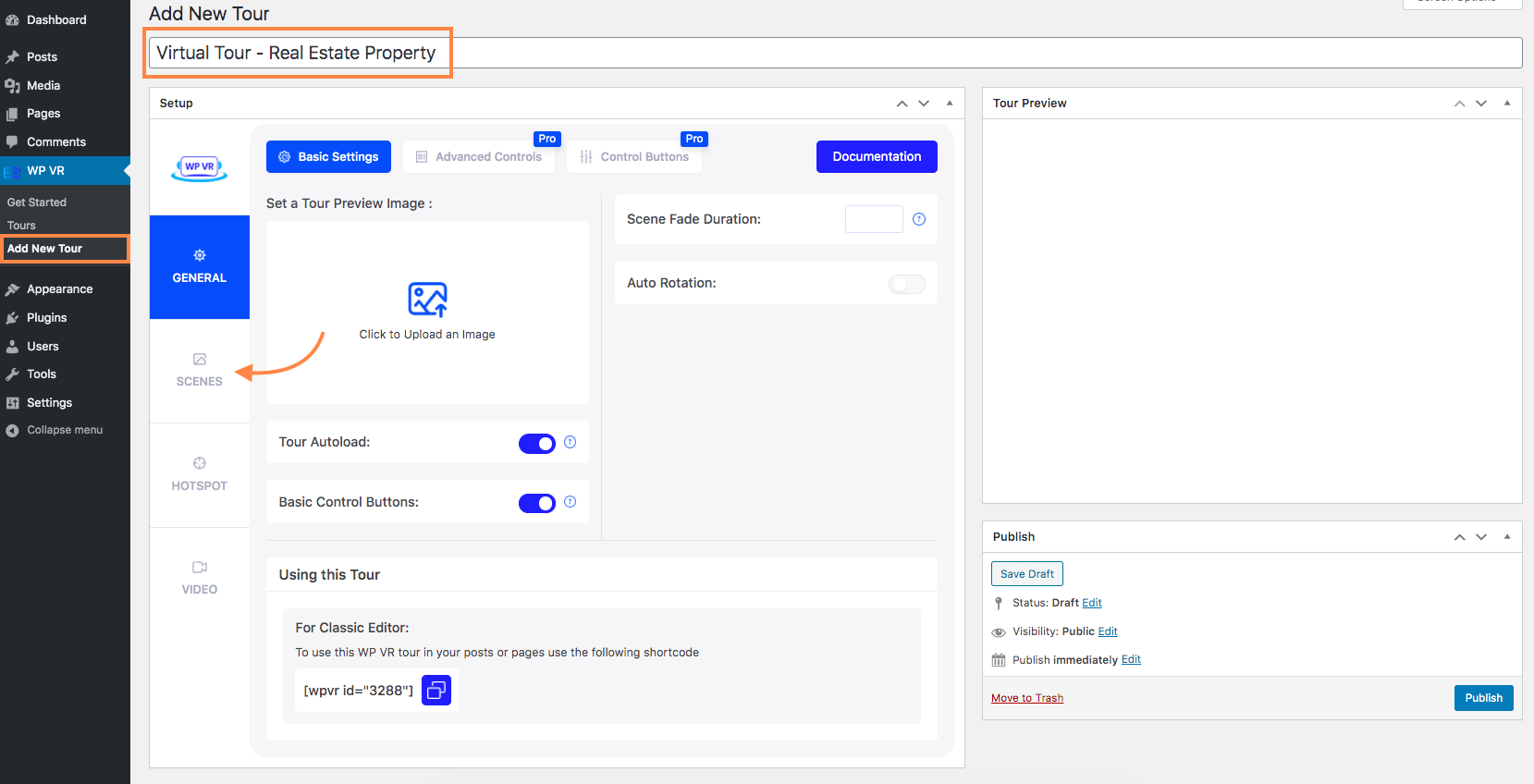
ii. バーチャル ツアーのタイトルを設定します。
iii. 「シーン」タブをクリックします。
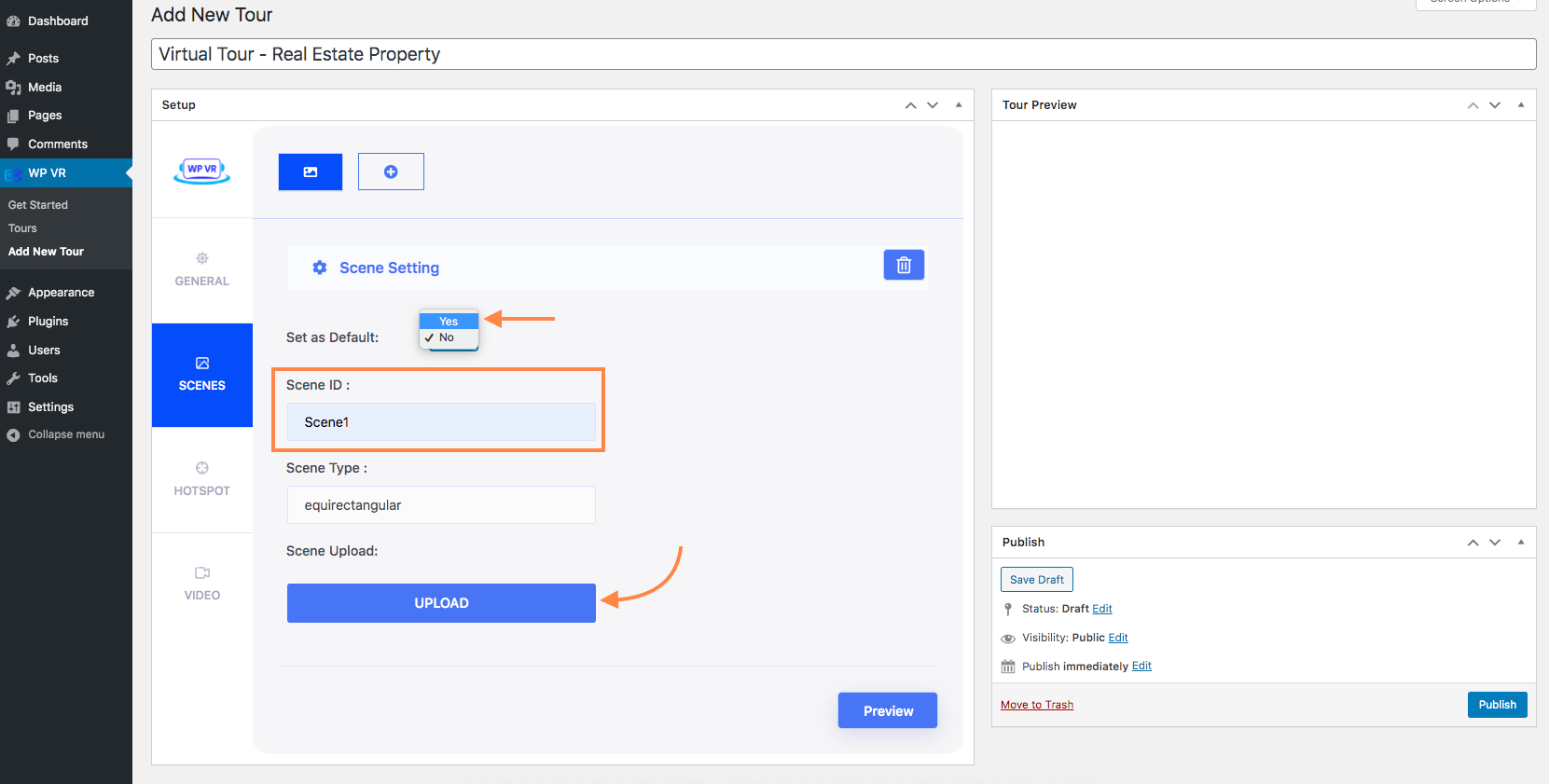
ここでは、360 パノラマを 1 つずつアップロードでき、それぞれが 1 つのシーンとみなされます。
ただし、画像をアップロードする前に、まず次の 2 つの手順に従ってください。
iv. 最初のシーンをデフォルトとして設定します。
「デフォルトとして設定」オプションをクリックし、「はい」を選択します。 このシーンがツアーの最初のシーンになるということです。
(さらに画像をアップロードする場合は、別のシーンをデフォルトとして選択できます。)
v.シーンにシーン IDを割り当てます。
各シーンには一意のシーン IDが含まれている必要があります。
vi. 「アップロード」ボタンをクリックして、360 度画像をアップロードします。
画像を手動でアップロードすることも、メディア フォルダーから選択することもできます。
同様に、上部の「+」アイコンをクリックして画像をアップロードすると、さらにシーンを追加できます。
ここでは、異なるパノラマ画像を含む 4 つのシーンを追加しました。
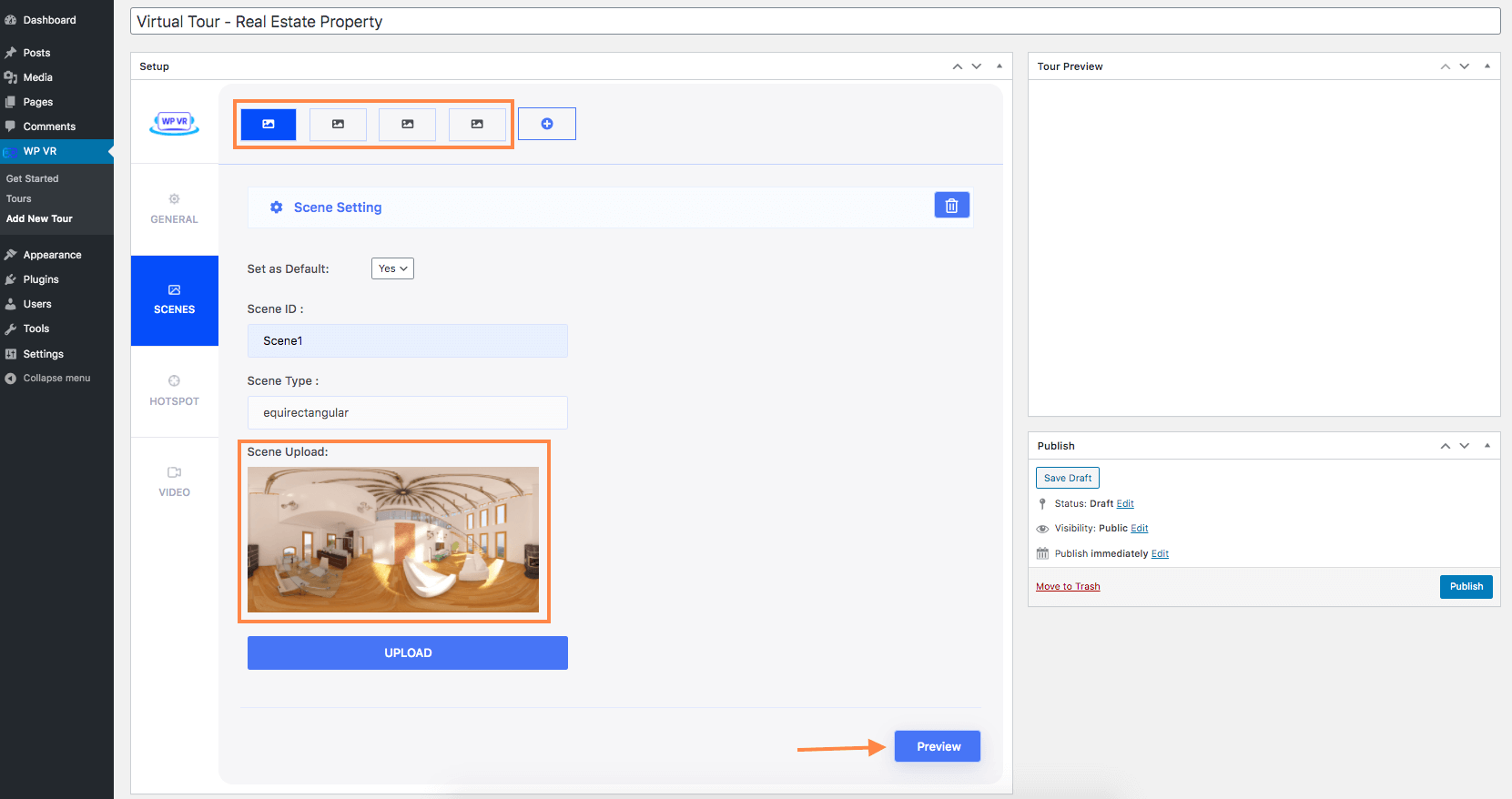
アップロード後、各シーンの[シーン アップロード]セクションにサムネイルが表示されます。
vii. 「プレビュー」ボタンをクリックします。
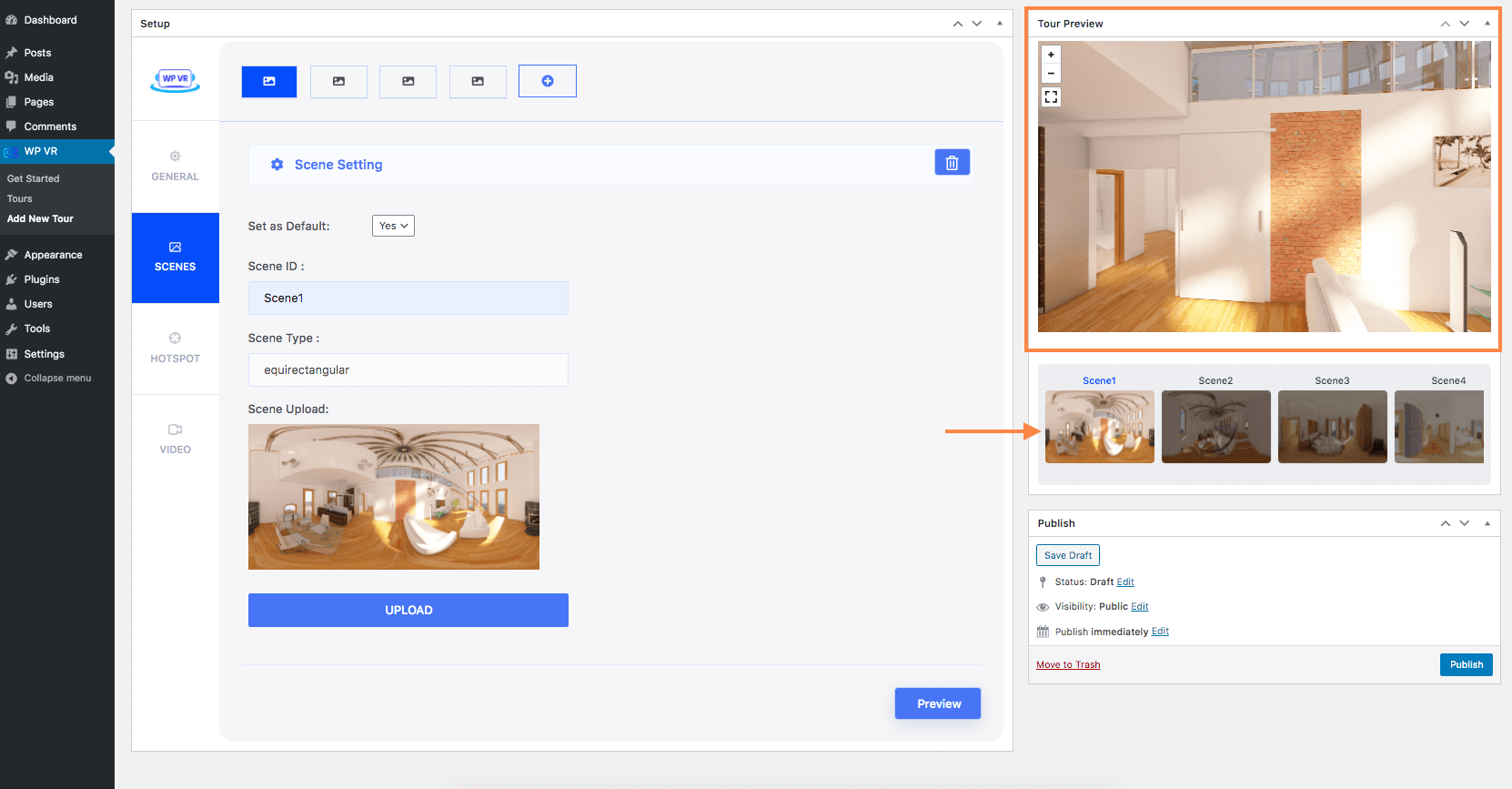
右側の[ツアー プレビュー]セクションに、仮想ツアーのライブ プレビューが表示されます。
無料のプラグインでは、各バーチャル ツアーに最大 5 つのシーンを追加できます。 (WPVR Pro を使用すると、バーチャル ツアーに無制限のシーンを追加できます。)
シーンがアップロードされましたが、現在は最初のシーンしか表示できません。 他のシーンを表示できるようにするには、ユーザーがクリックして他のシーンに移動できるホットスポットを追加する必要があります。
2. ホットスポットを使用してシーンを仮想ウォークスルーに接続する
4 つのシーンをアップロードしたとします。 ここでは、訪問者が不動産バーチャル ツアーの複数のシーン間を移動できるオプションを追加する方法を見ていきます。
私。 シーン 1 で、[ホットスポット] タブをクリックします
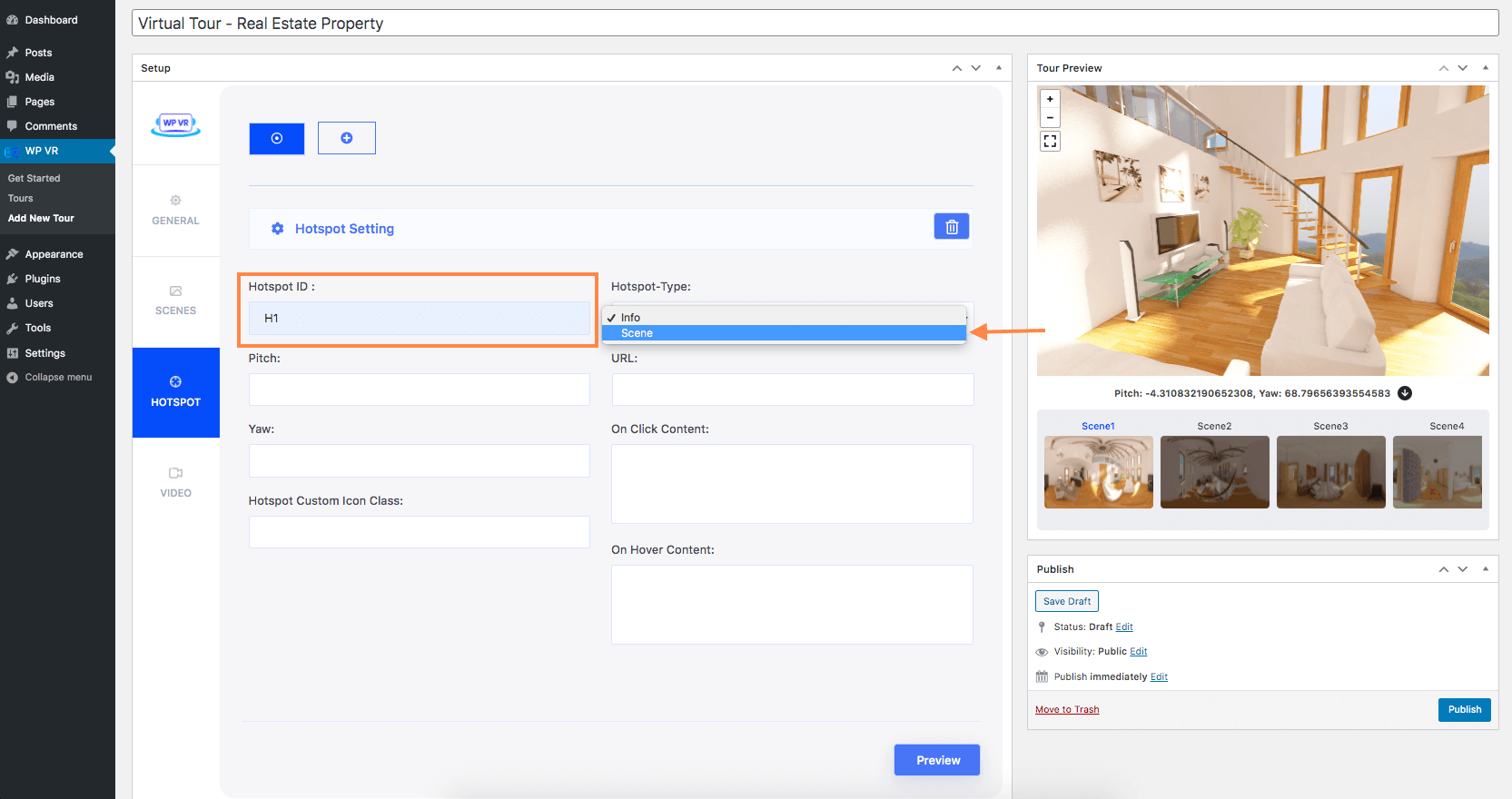
ii. ここでは、一意のホットスポット ID を設定します。
iii. ホットスポットのタイプをシーンに変更します
iv. 右側のプレビューで、ホットスポットを配置する場所をクリックします。

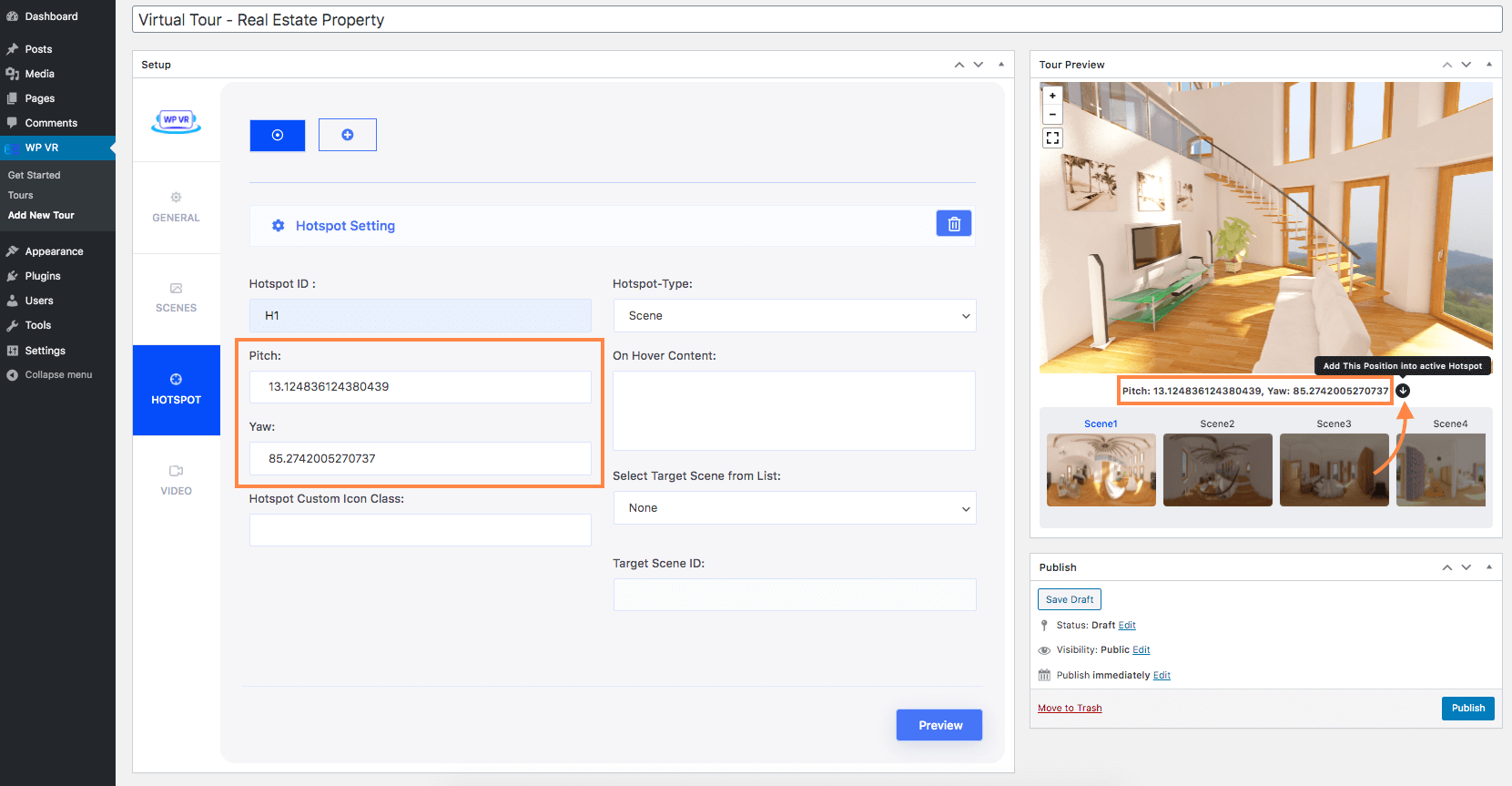
クリックすると、「ピッチ」と「ヨー」と呼ばれるいくつかの座標が表示されます。
その右側にある「下矢印」ボタンをクリックします。 左側の各フィールドに座標値が追加されます。
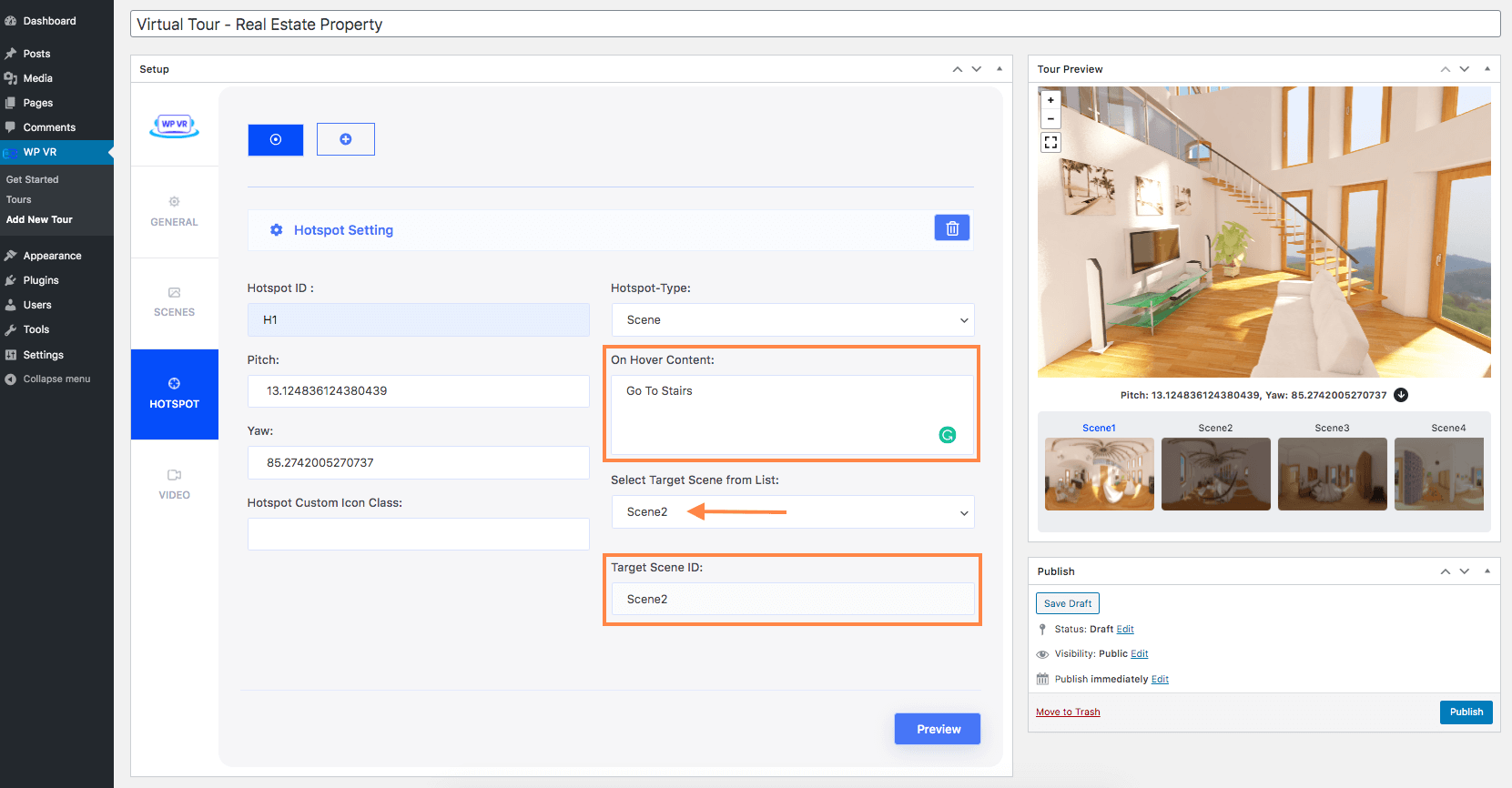
v. このホットスポットのオンホバーコンテンツとして短いツールチップを追加します。
たとえば、そのホットスポットが「マスター ベッドルーム」につながっている場合は、それをオンホバー テキストとして追加して、ユーザーが次にどこに行くのかを認識できるようにします。
vi. [リストからターゲット シーンを選択]で、このホットスポットをクリックして視聴者が移動するシーン IDを選択します。
残りのシーンでも同じことを繰り返すと、完全な不動産バーチャル ツアーが完成します。 これからは、人々はあるシーンから別のシーンに移動できるようになります。
**他のシーンにホットスポットを追加するには、[シーン]タブに移動し、上部からシーン ウィンドウをクリックして設定を表示します。 このシーンをデフォルトとして設定し、プレビューをクリックします。 次に、[ホットスポット] タブに移動し、そのシーンにホットスポットを追加します。 すべてのシーンにホットスポットを追加したら、最初のシーンに戻り、それをデフォルトとして設定します。
3. ツアーに情報を追加する
これでツアーの準備が整いました。 次に、さらに情報を追加して、このツアーをより興味深く魅力的なものにすることができます。
私。 もう一度、問題のシーンに移動し、[ホットスポット]タブに移動します。
ii. ここではシーンタイプとして「情報」を選択します。
iii. 次に、プレビューからピッチとヨーを収集してホットスポットを配置します。
iv. 「シーンタイプ」の下にコンテンツを追加します。
オンホバーコンテンツは、ホットスポットアイコンの上にマウスを置くと表示されます。
誰かがホットスポット アイコンをクリックすると、オンクリック コンテンツが仮想ツアー内のポップアップに表示されます。
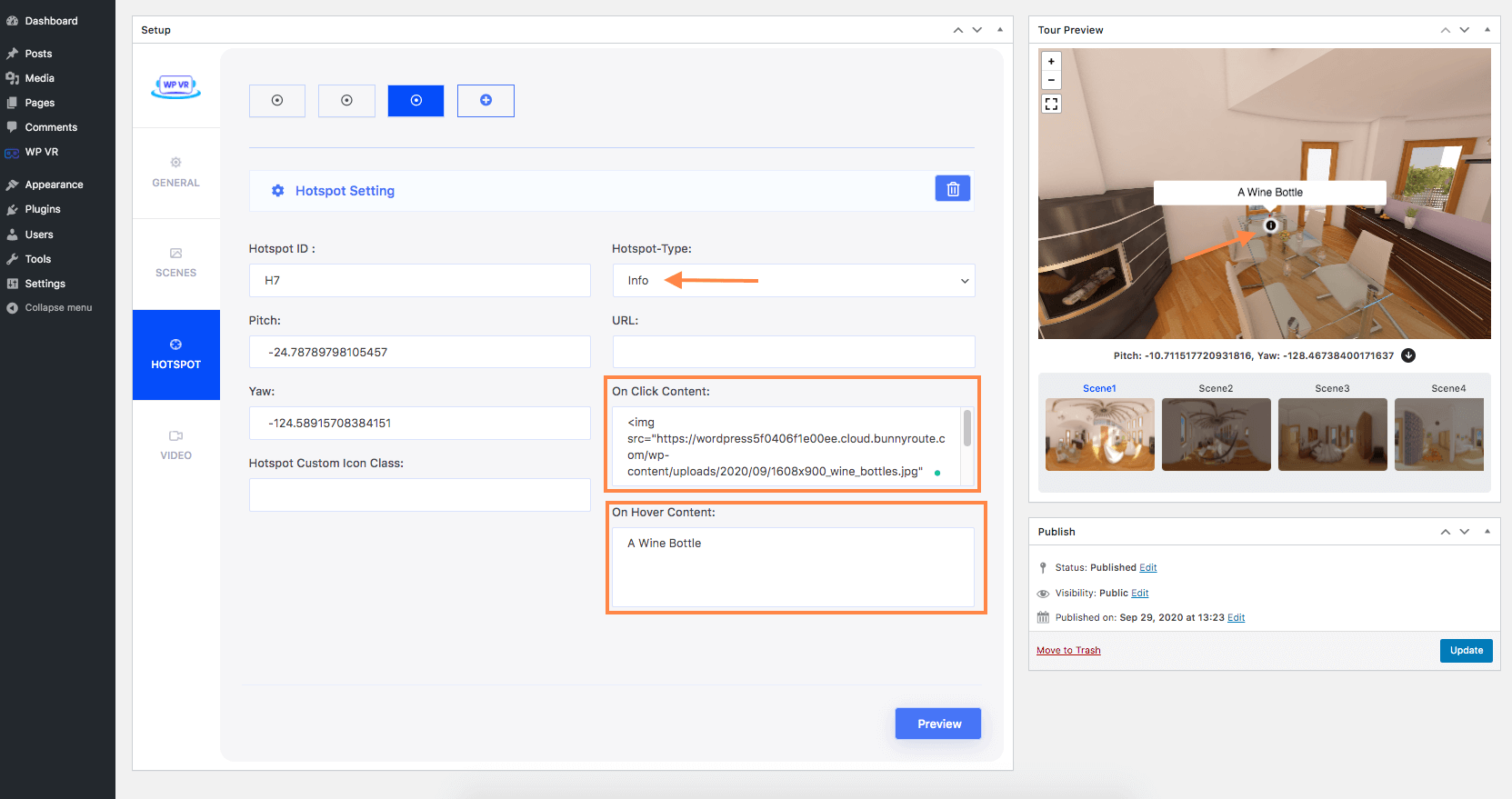
オンクリック コンテンツでは、WYSIWYG エディタを使用してコンテンツを追加し、テキスト、画像、ビデオ、GIF、またはオーディオを表示できます。
予約フォームやリードフォームのショートコードを追加することもできます。
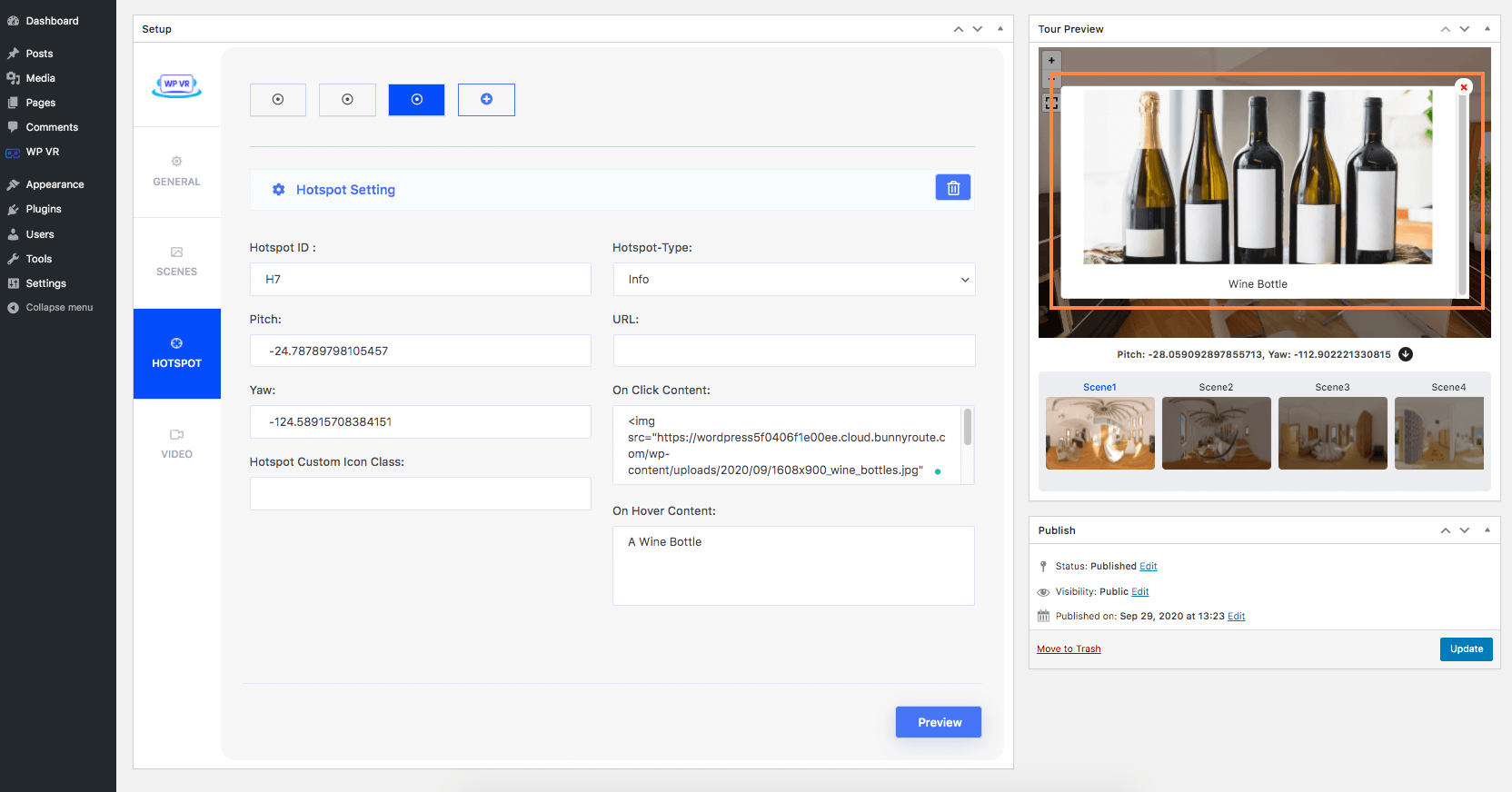
ここでは画像、動画、GIFファイルを設定できます。
また、[URL] フィールドに任意の Web サイトの URL を追加すると、ホットスポットをクリックするとその Web サイトに移動するようになります。 したがって、希望する場所にある同じカテゴリの住宅のさらに多くのリストにユーザーを連れて行くことができます。
各シーンに最大 5 つのホットスポットを追加できます。 WPVR Pro を使用すると、各シーンに無制限のホットスポットを追加できます。
4. 基本設定とコントロールボタンを設定する
「全般」タブに移動します。
ここでは、デフォルトで 2 つのオプションが有効になっていることがわかります。
- ツアーのオートロード
- 基本的なコントロールボタン
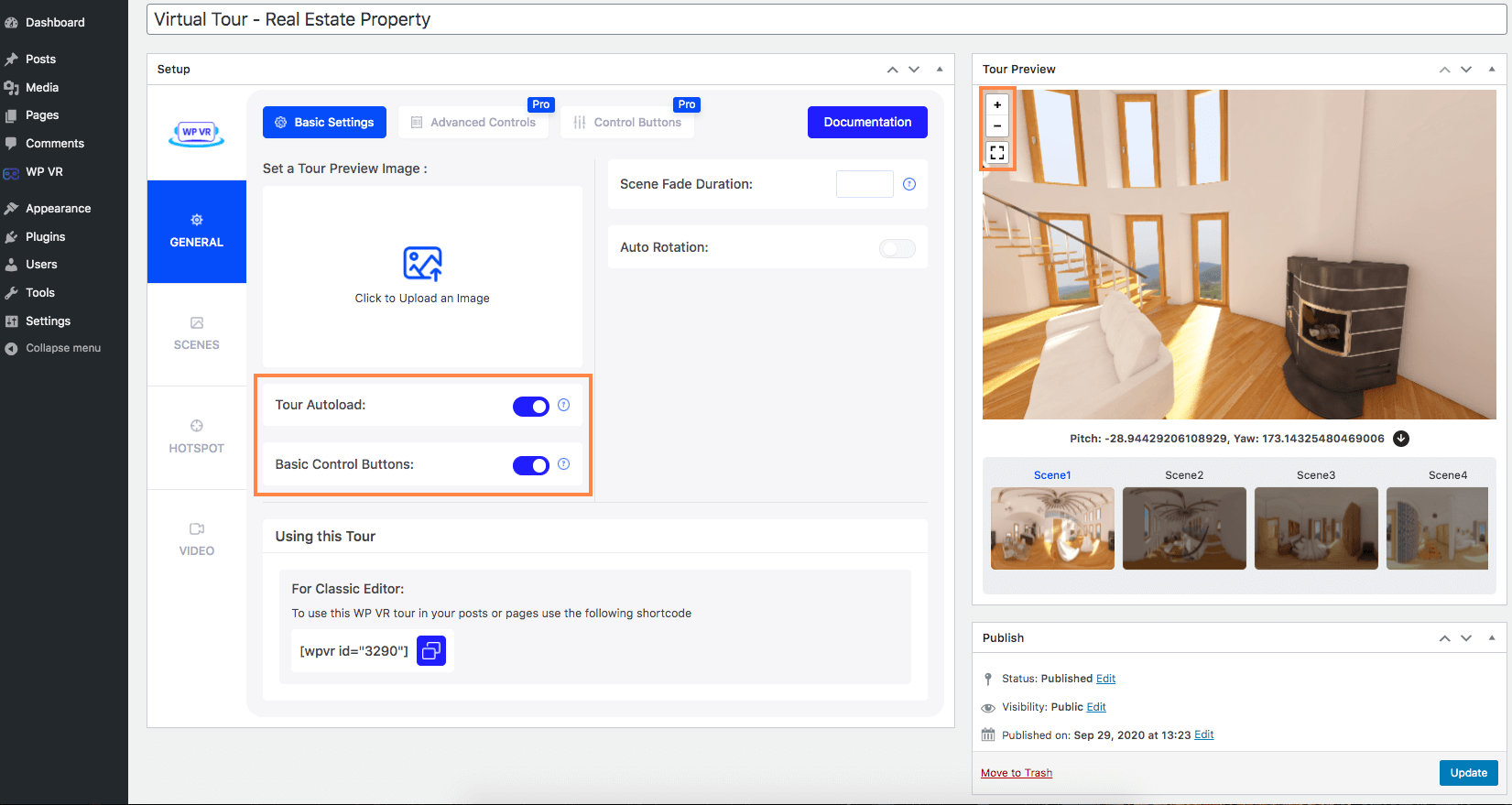
仮想ツアーを含む Web ページにアクセスしたときに仮想ツアーを自動的にロードするには、「ツアーの自動ロード」オプションを有効にしておきます。
基本コントロールを有効にすると、仮想ツアー上にいくつかの基本的なナビゲーション コントロール ボタン、「フルスクリーン」、「ズームイン」、「ズームアウト」が表示されます。
これが完了したら、ツアーを公開すると準備が整います。 その後、任意の Web ページに埋め込んだり、Web サイトに投稿したりできます。
このツアーの様子は次のとおりです。
しかし、これは単なる基本的なツアーです。 WPVR Pro を使用してさらに改善しましょう。
ツアーを魅力的な仮想ウォークスルーにカスタマイズ
次のいくつかのカスタマイズを実行するには、WPVR Pro が必要です。
- WPVR Pro にアップグレードする方法は次のとおりです。
WPVR Pro をアクティベートし、以下の手順に従います。
1. 各シーンにシーンのタイトルと作者情報を追加する
「シーン」タブに移動します。 ここで、次のオプションが見つかります。
- タイトル
シーンの名前を付けることもできます。 - 著者
作成者を示す状態。 必要に応じて、ここに会社名を使用できます - 著者のURL
作成者の URL をクリックすると、ユーザーがアクセスできる Web サイトまたはソーシャル プロフィールへのリンクを追加できます。
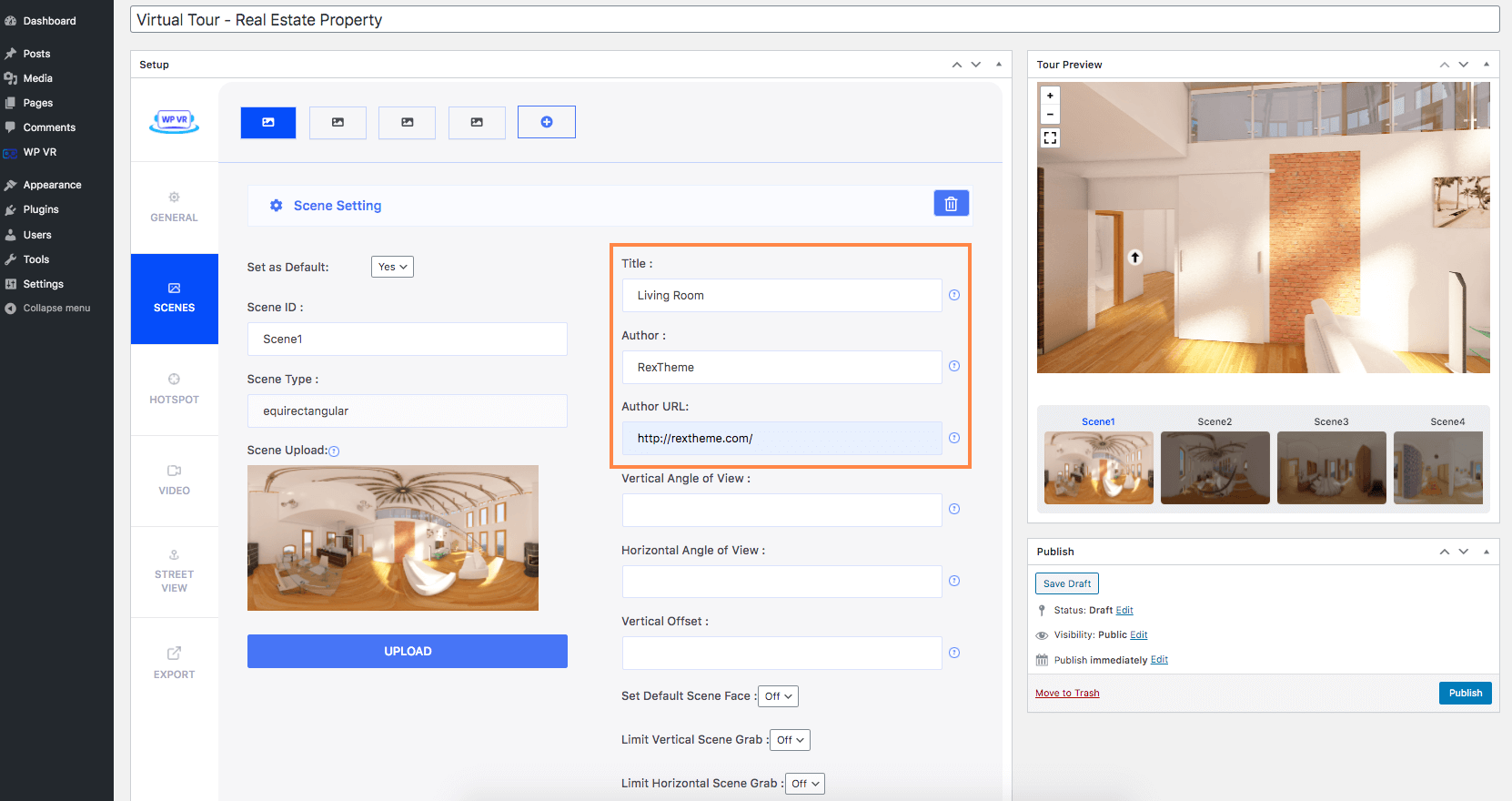
2. 不動産バーチャル ツアーのホットスポット アイコンをカスタマイズする
シーンの下の[ホットスポット]タブに移動します。
ここには次のオプションがあります。
- ホットスポットのカスタム アイコン
- ホットスポットのカスタムアイコンの色
- ホットスポットアニメーション
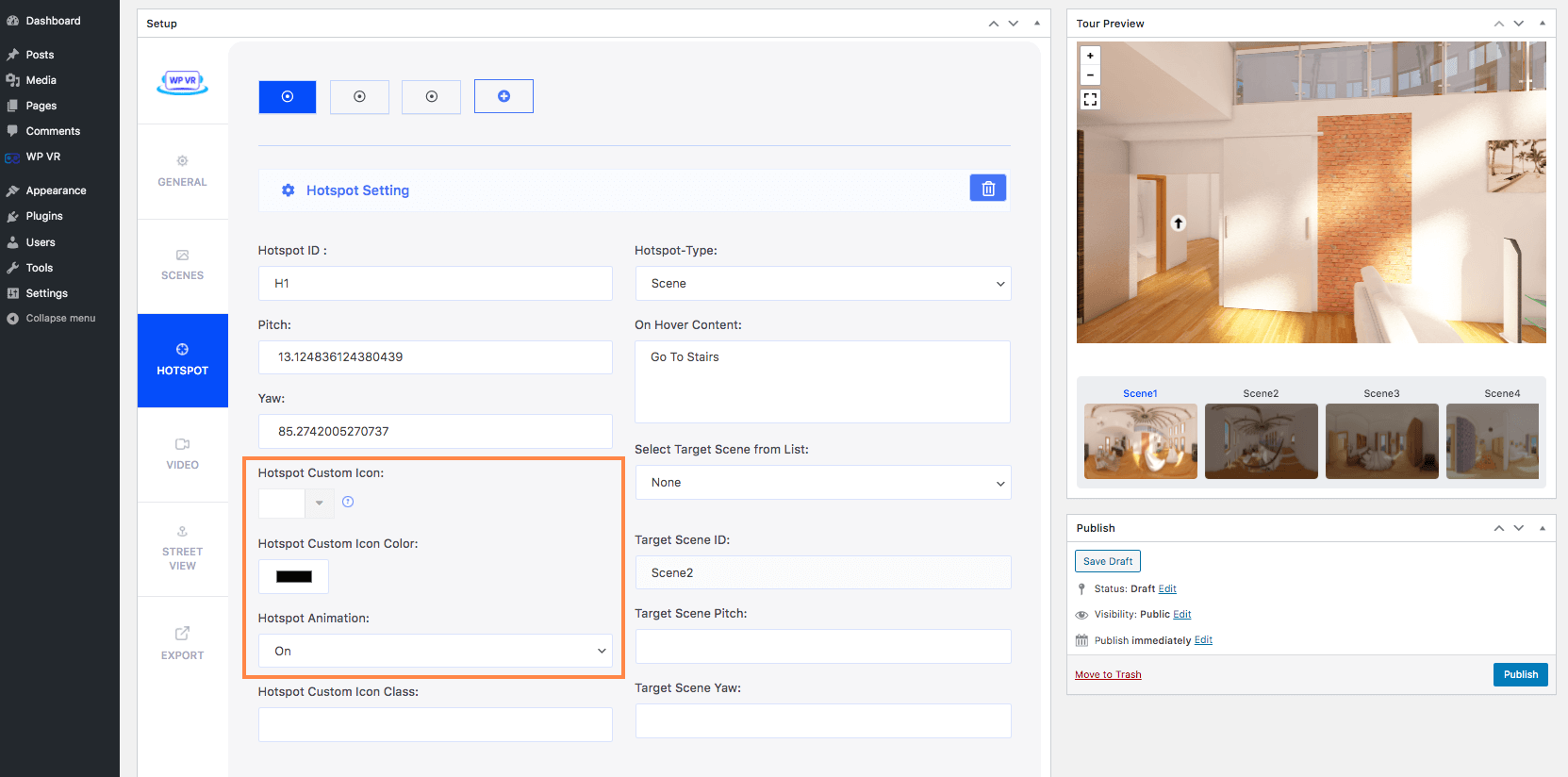
>ホットスポットのカスタム アイコン:
このオプションを使用すると、ホットスポットにカスタム アイコンを設定できます。
ドロップダウン オプションをクリックするだけで、900 以上のカスタム アイコンが表示され、そこから選択できます。
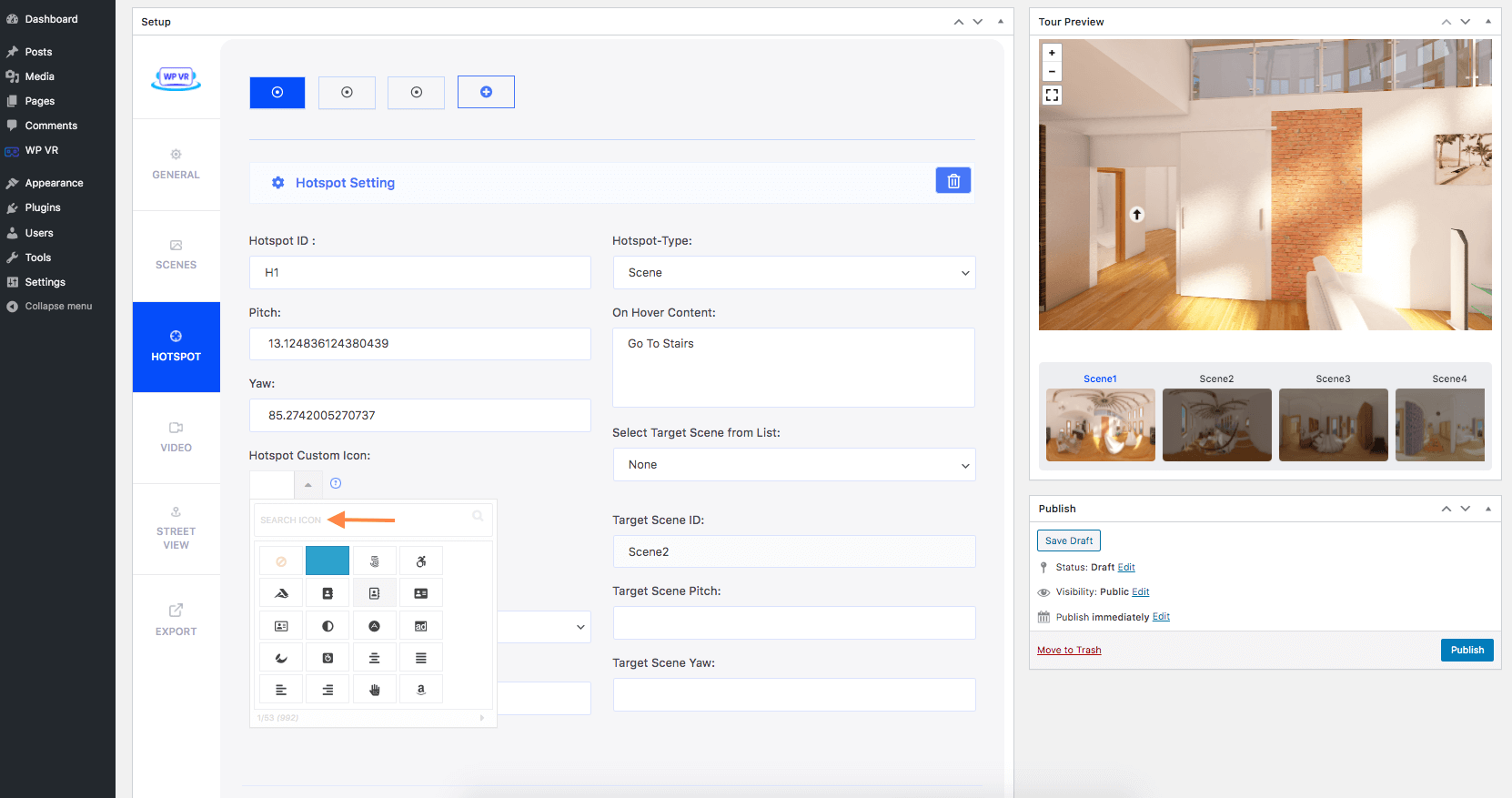
>ホットスポットのカスタム アイコンの色
このオプションを使用すると、ホットスポット アイコンのカスタム色を設定できます。
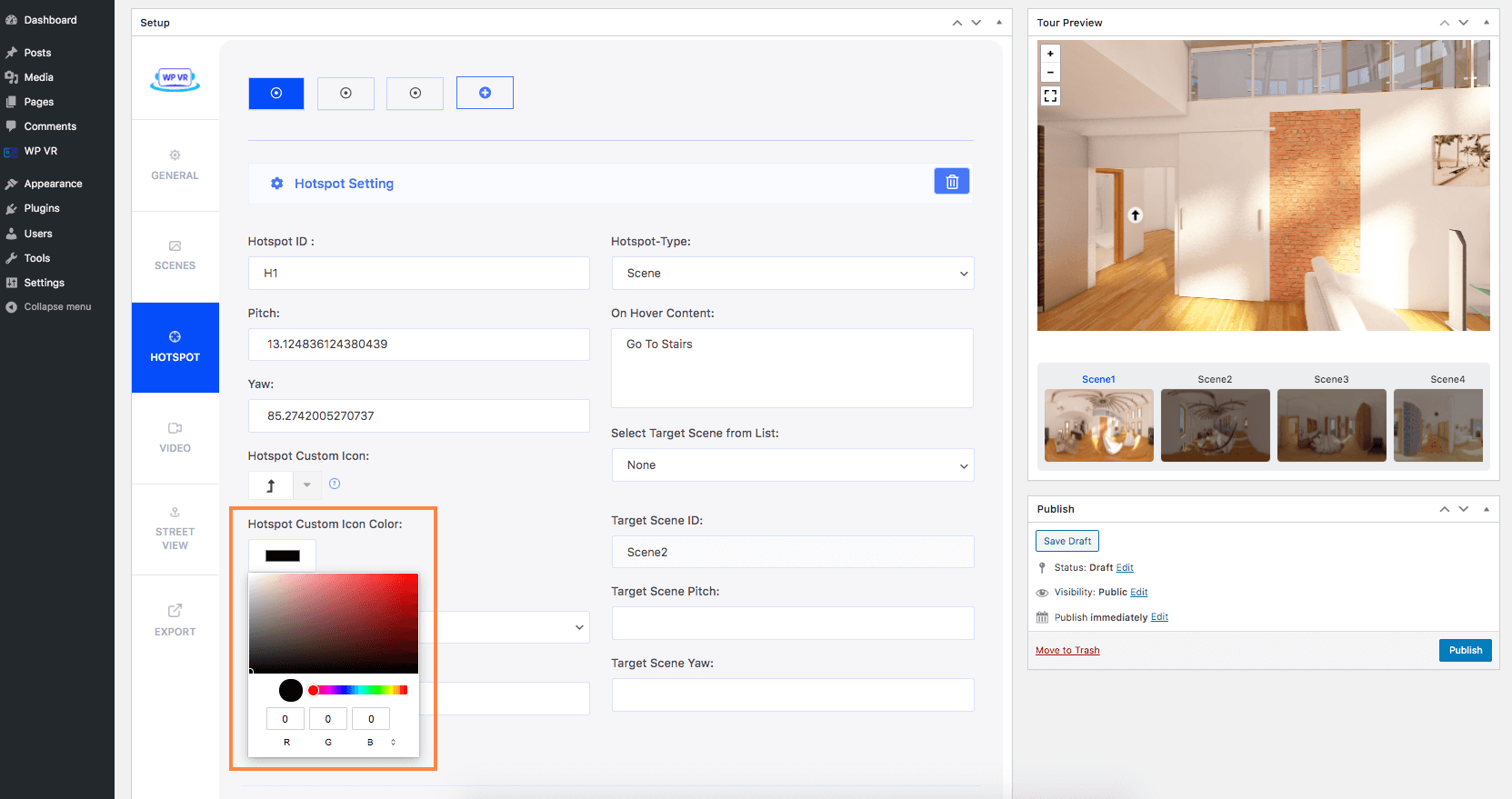
RGB、HSL、および 16 進モードからカスタム カラーを追加できます。
ホットスポットアニメーション:
このオプションをオンにすると、ホットスポット上で滑らかでゆっくりとした点滅アニメーションが表示されます。
3. バーチャル ツアーでシーン ギャラリーを表示する
複数のシーンを含むこの仮想ツアーを作成したため、すべてのシーンがサムネイルとして表示されるシーン ギャラリー オプションを有効にすることができます。
「全般」セクションに移動し、 「詳細コントロール」タブをクリックします。
ここには、 「Scene Gallery」という名前のオプションがあります。
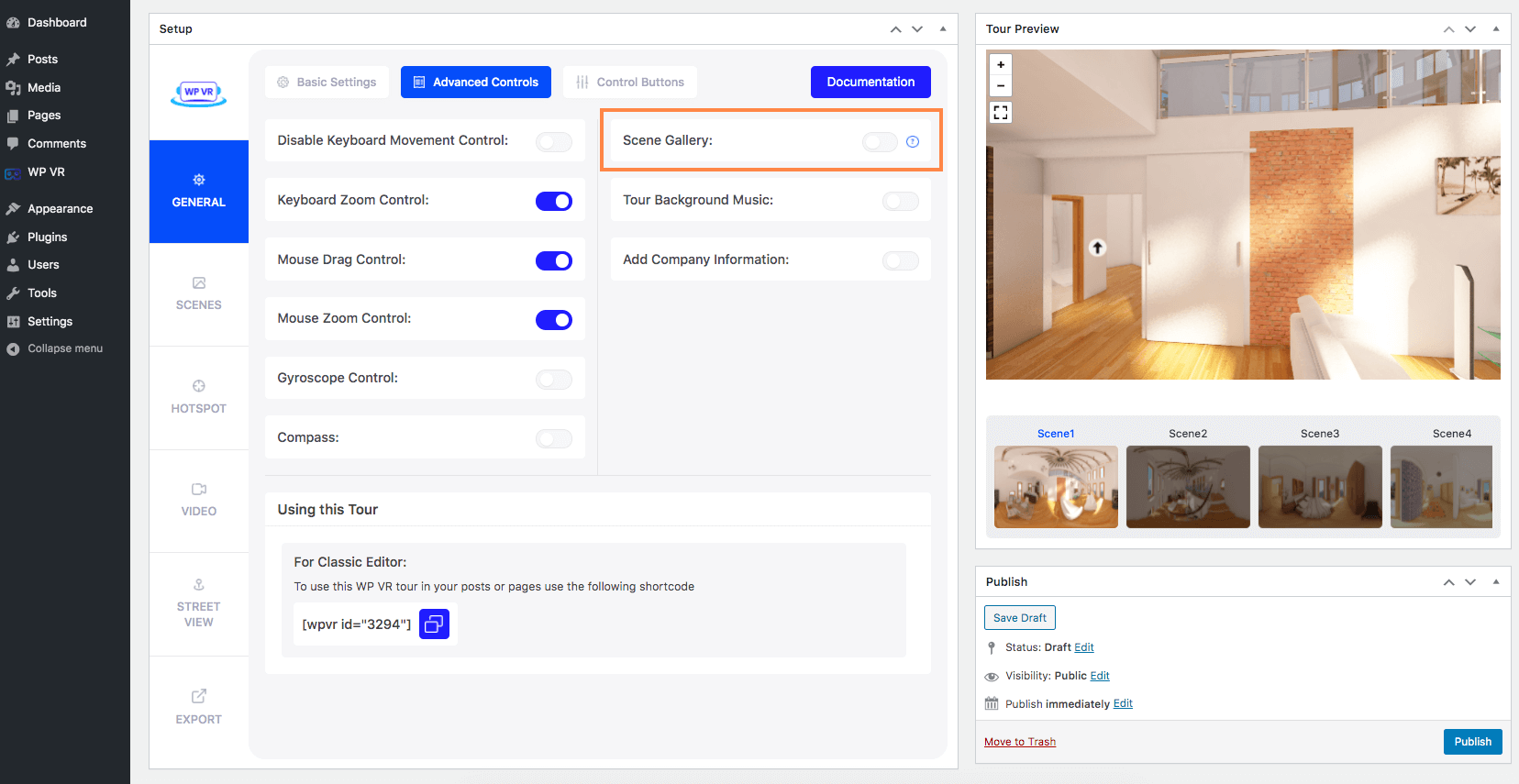
これをオンにすると、「ギャラリーのシーン タイトル」という新しいオプションが表示されます。
このオプションを選択すると、シーン ギャラリーの各シーンのサムネイルの上部にシーンのタイトルが表示されます。
このオプションもオンにします。
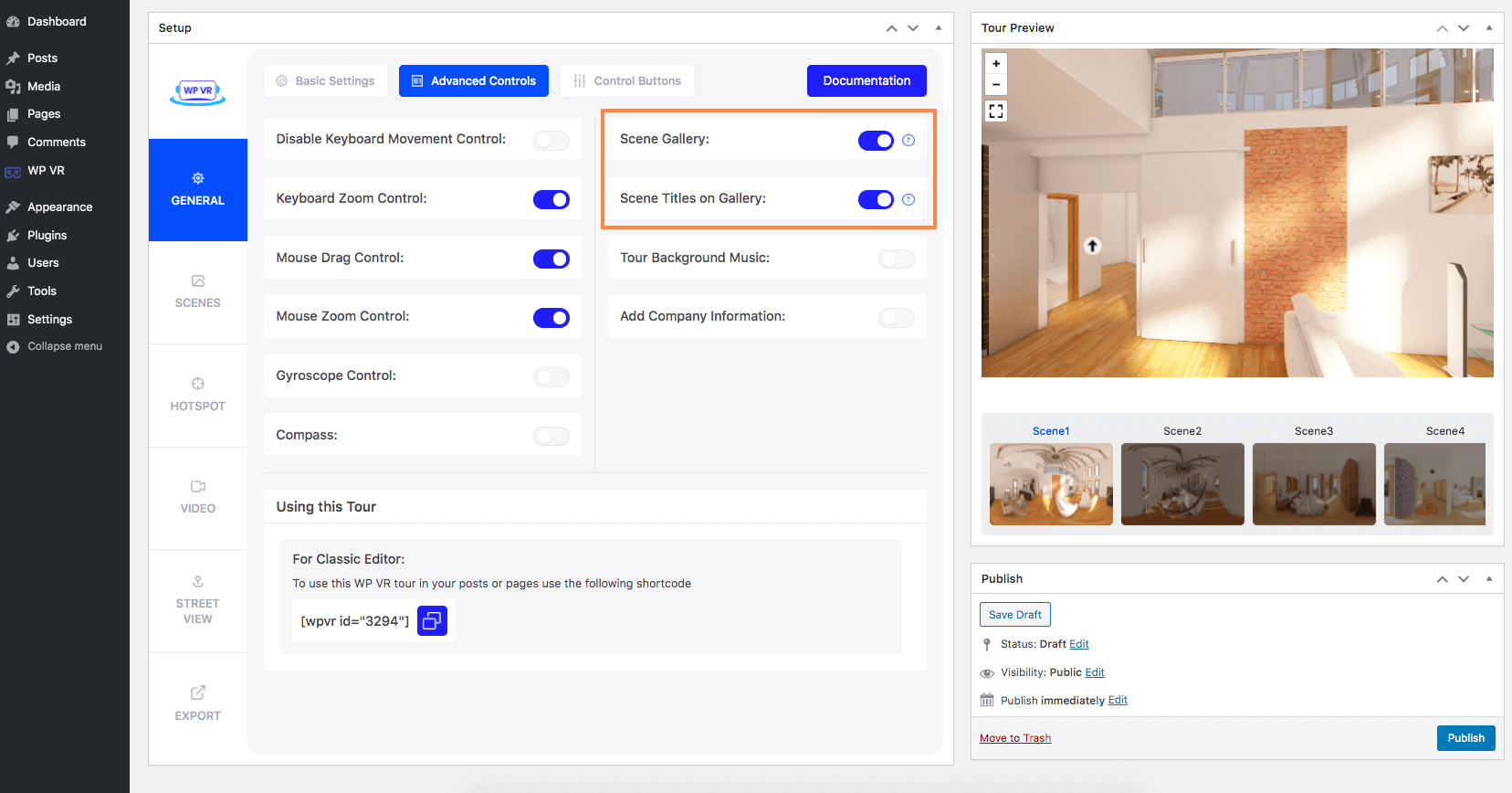
4. 施設のバーチャル ツアーに BGM を追加する
バーチャル ツアー全体に心地よい BGM を追加して、楽しいものにすることもできます。
[詳細コントロール]タブで、 [ツアー バックグラウンド ミュージック]オプションを有効にします。
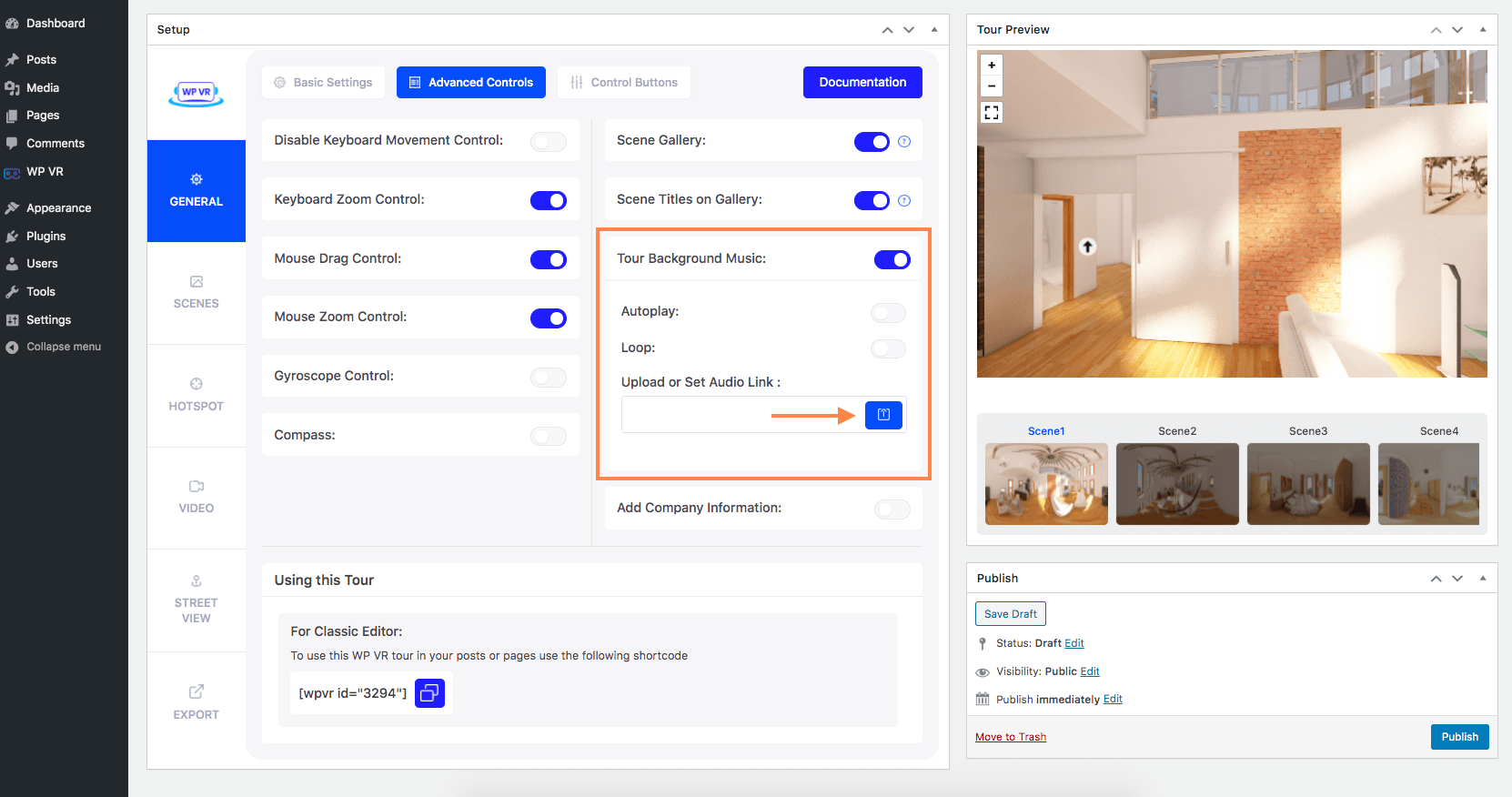
次の新しいオプションが表示されます。
- 自動再生
自動再生オプションをオンにすると、BGM の再生が自動的に開始されます。 - ループ
[ループ]オプションをオンにすると、BGM がループで再生されます。 - オーディオリンクのアップロードまたは設定
[アップロードまたはオーディオ リンクの設定]フィールドを使用すると、ここでオーディオ リンクを設定するか、手動またはメディア サーバーからオーディオ ファイルをアップロードできます。
5. 不動産会社のロゴと説明を追加します。
このバーチャル ツアーに貴社のロゴを追加すると、権威を示し、クライアントに貴社の会社とサービスについてもう少し詳しく知ってもらうことができます。
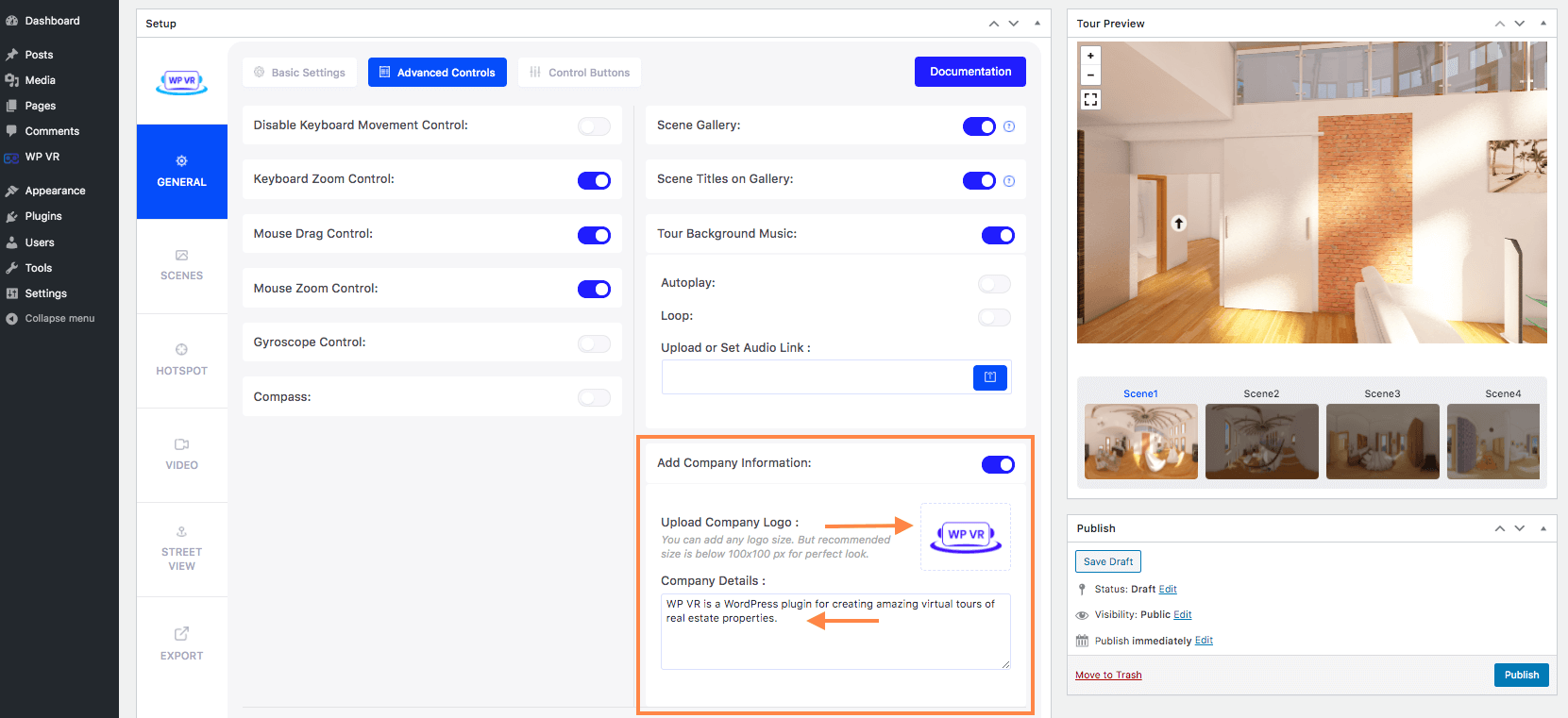
ここには、次の 2 つのオプションがあります。
- 会社ロゴをアップロードする
これにより、バーチャル ツアーの右上隅に表示される会社のロゴをアップロードできるようになります。 - 会社概要
ここに、会社についての短いながらも有益な説明を追加できます。 視聴者がロゴをクリックすると、この説明が表示されます。
6. バーチャルツアーにホームボタンを追加する
WPVR を使用すると、不動産バーチャル ツアーにホーム ボタンを追加でき、クリックすると視聴者がデフォルトのシーンに移動します。
このボタンを追加するには、 [一般] > [コントロール ボタン]に移動します。
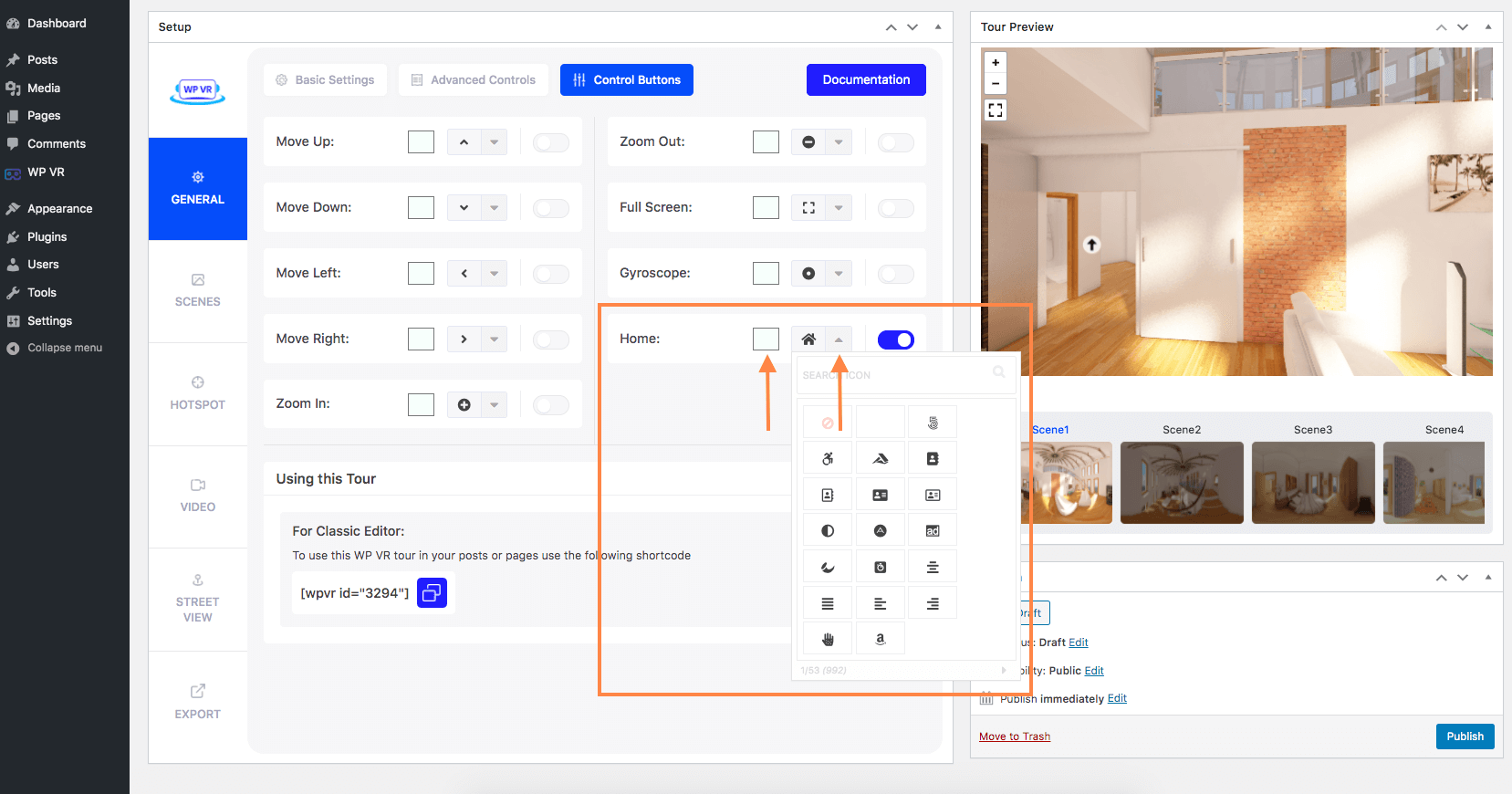
「ホーム」オプションを見つけてオンにします。
アイコンとアイコンの色をカスタマイズすることもできます。
7. ツアーに問い合わせフォームを追加する
不動産バーチャル ツアーに追加できる最も重要な要素の 1 つは、お問い合わせフォームです。
潜在的な購入者があなたのツアーを見て、その物件に興味を持ったとします。 今後、彼はこの物件について詳しく知り、訪問の手配をするためにあなたに連絡しようとします。
このバーチャル ツアーに連絡フォームを保存しておくと、彼がすぐにあなたに連絡できるようにすることができます。
このためには、WPVR Fluent Forms アドオンと FluentForms プラグインをサイトにインストールする必要があります。
WPVR Pro を入手すると、アドオンを無料で入手できます。
この目的に適したフォームを作成したら、以下の手順に従って、このフォームを不動産バーチャル ツアーに簡単に統合できます。
私。 Fluent Forms でフォームを作成します。
ii. 「シーン」セクションに移動し、新しいホットスポットを追加します。
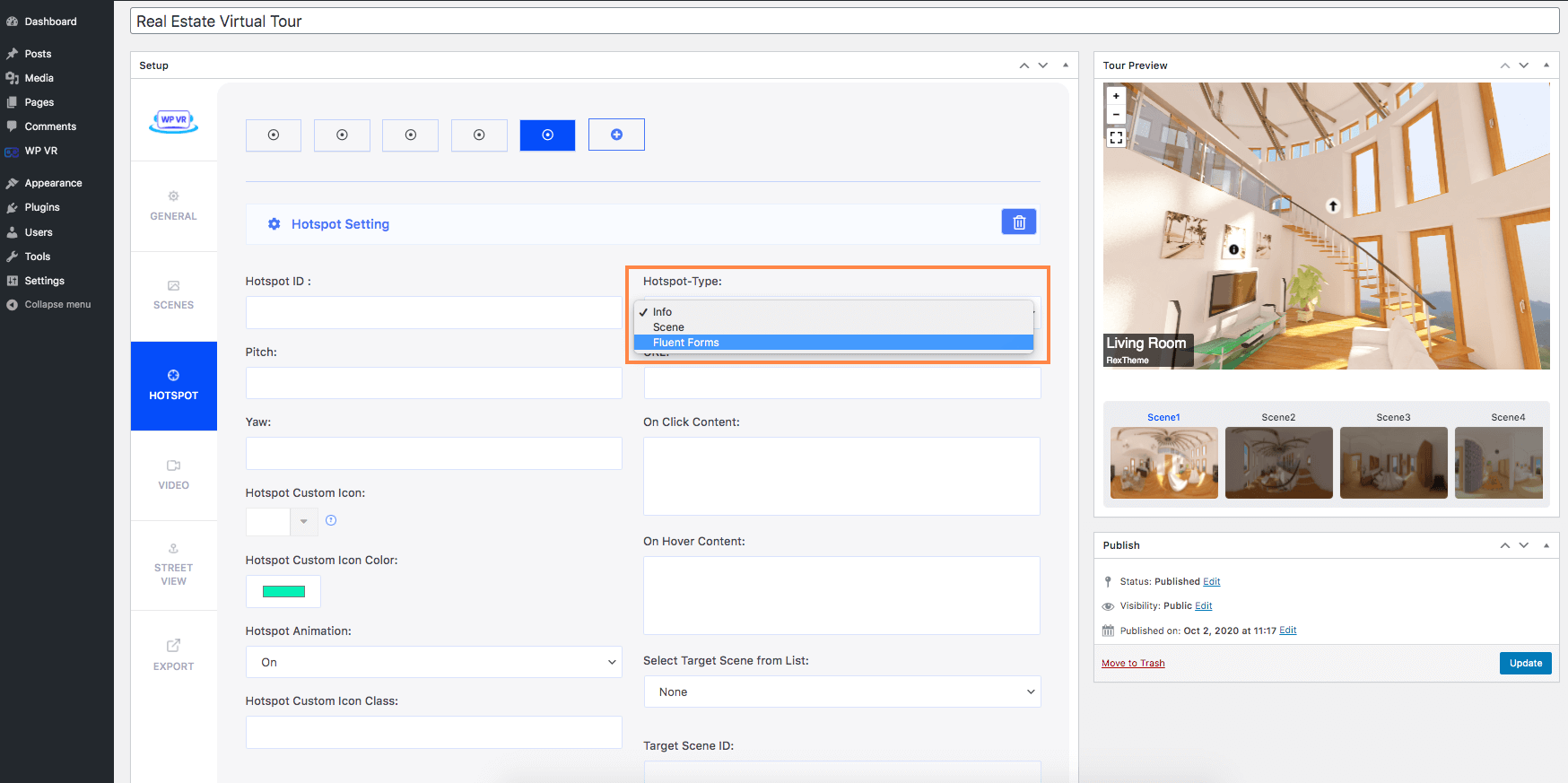
iii. [Hotspot-Type]として[Fluent Forms]を選択します。
iv. 「フォームの選択」セクションから、希望のフォームを選択します。
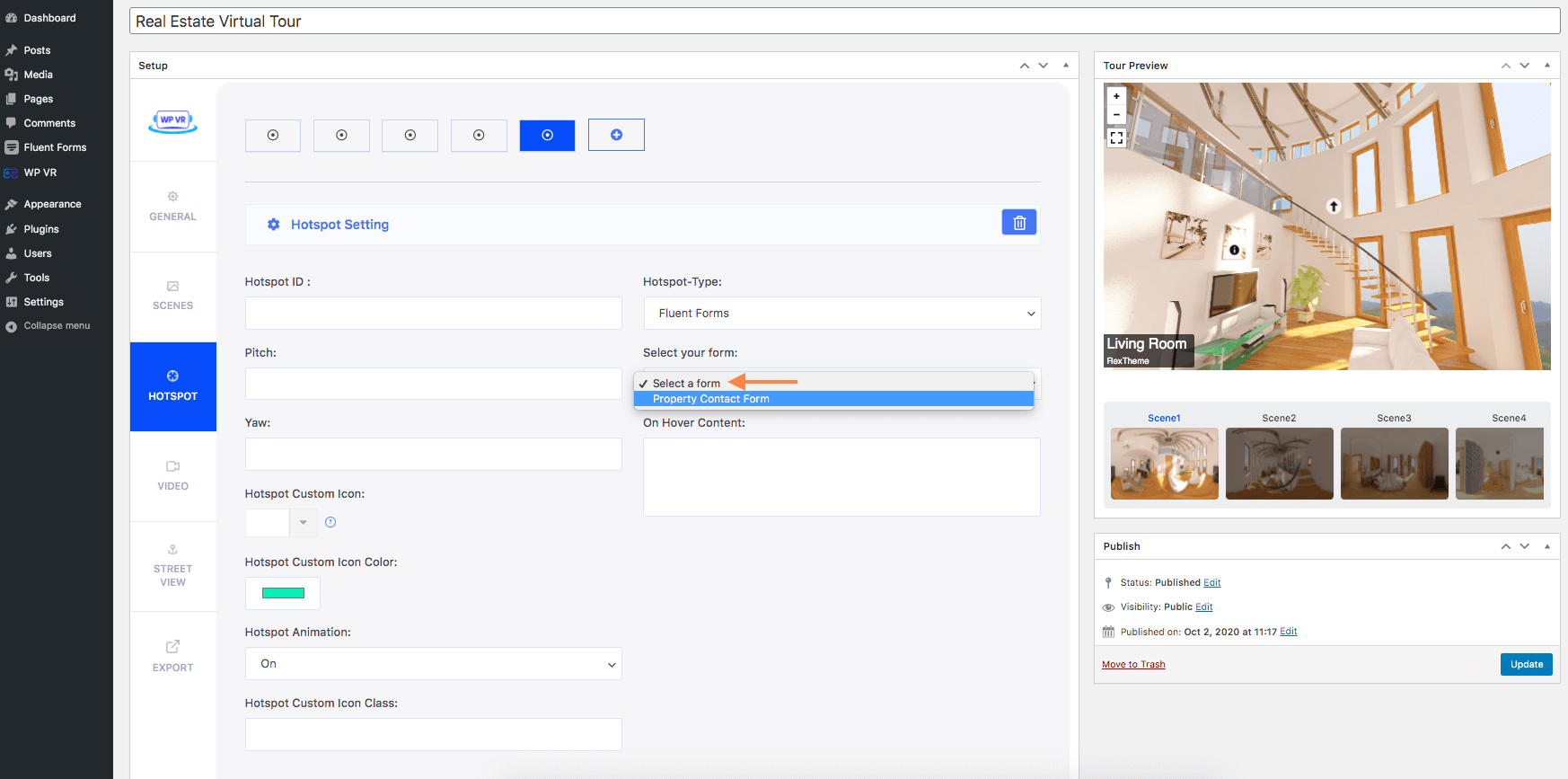
v.バーチャル ツアーを公開または更新します。
vi. これで、フォーム ホットスポットがツアー プレビューに表示されます。
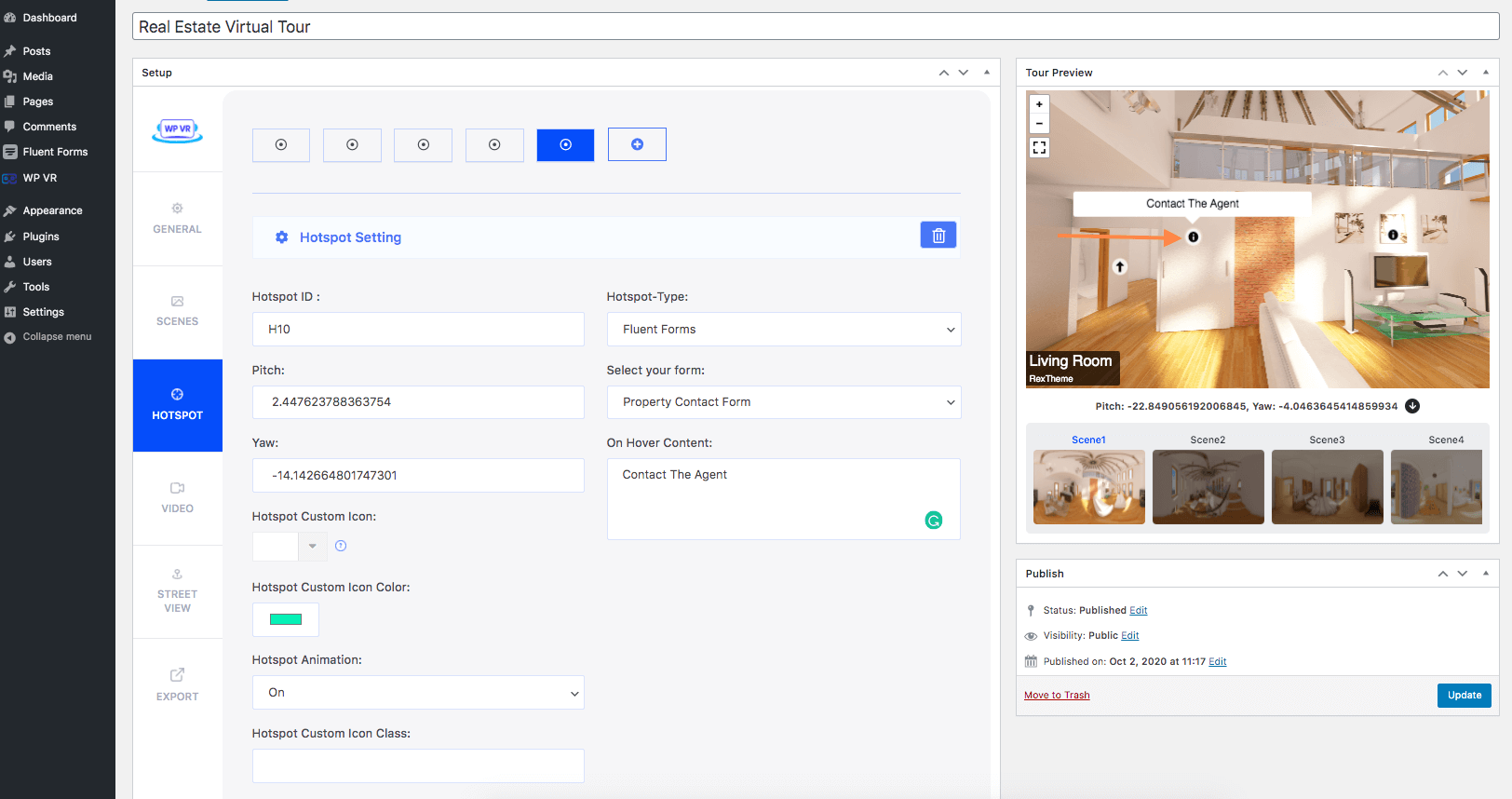
ホットスポットをクリックすると、ツアー上にフォームがポップアップ表示されます。
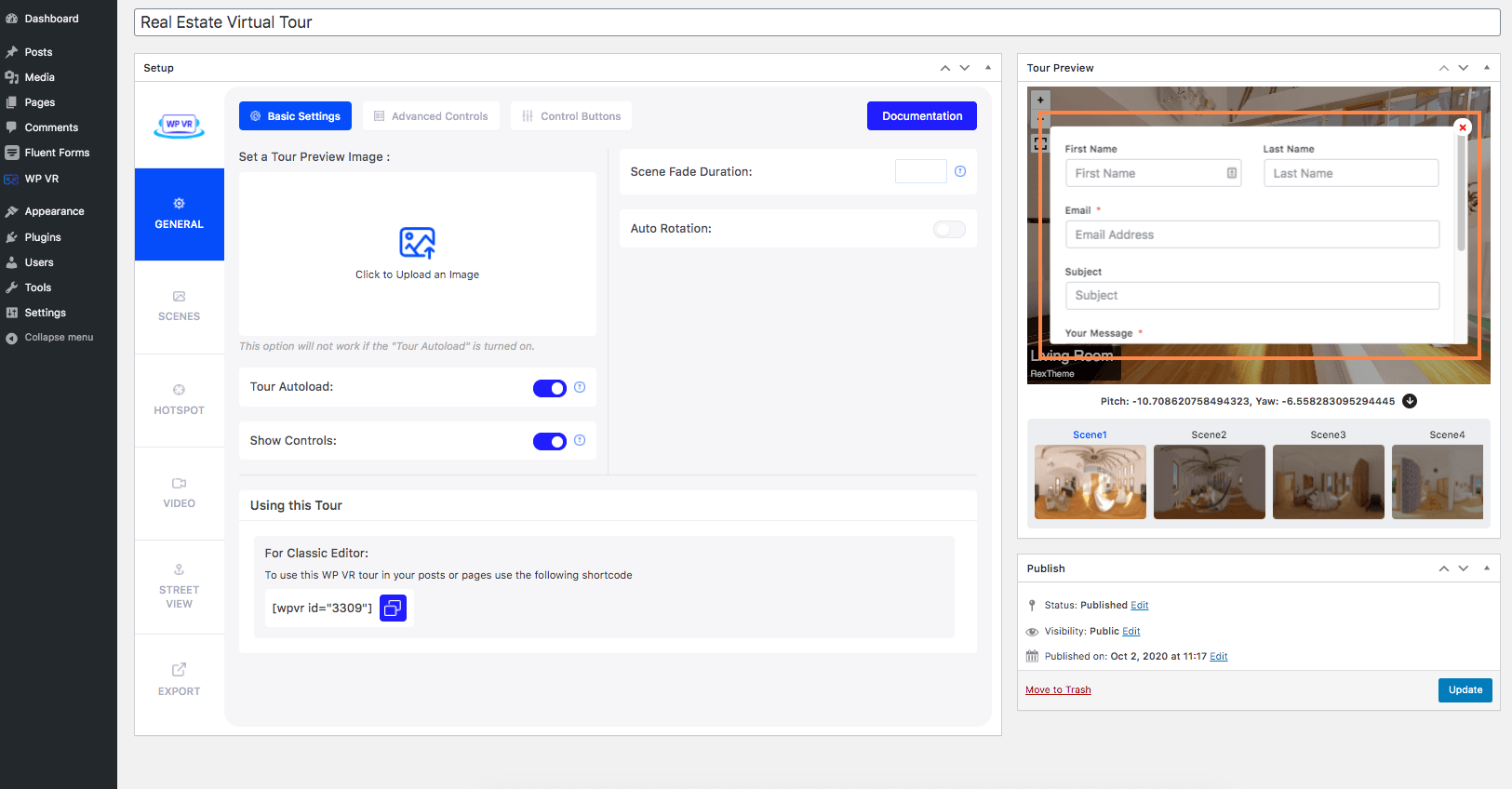
これで、潜在的な顧客はツアーの参加中にすぐにあなたに連絡できるようになります。
8. バーチャルツアーに家の間取り図を追加する
住宅のバーチャルツアーのフロアマップがあると、体験がより有意義でインタラクティブなものになります。
- バーチャル ツアーにフロア マップを追加する方法は次のとおりです。
ツアーに満足したら、ウェブサイトでツアーを確認してください。
すべてのカスタマイズを適用した後の商業用不動産のバーチャル ツアーは次のようになります。
基本的な不動産バーチャル ツアーよりもはるかに魅力的であることがわかります。
- WPVR Pro のすべての機能をチェックしてください。
不動産バーチャル ツアーを作成するための WPVR の価格設定
不動産バーチャルツアーの料金を計算してみると、予想していたほど高くないことに驚かれるでしょう。
WPVR を使用する場合、ソフトウェアの価格はわずか 59.99 ドルです。
DSLR やドローンを使用する場合、最初は機器が高価に見えるかもしれません。 しかし、携帯電話を使用すると、費用は 200 ドル未満になります。
しかし、長期的なメリットを考えてみましょう。 機器の費用は 1 回限り、ソフトウェアの費用は年間費用となります。 ただし、ツアーは月単位で作成され、住宅販売が成功すれば数千ドルを取り戻すことができます。
したがって、考えてみれば、それほど多くを費やすことはありませんが、収益の可能性は非常に大きくなります。
著者のメモ
ご覧のとおり、WPVR を使用して不動産物件の完全な仮想ツアーを簡単に作成しました。より多くの取引を成立させるには、住宅の仮想ツアーを使用する必要がある理由がわかりました。
ただし、理想的な不動産バーチャル ツアーの主な関心事は、ツアーを適切に作成し、ツアーの重要な要素をすべて使用することです。 したがって、WPVR を使用していない場合でも、バーチャル ツアーでこれらの要素を使用していることを確認してください。
ここでの主な目標は、バーチャル ツアーが訪問者の記憶に確実に残り、最終的にあなたから住宅を購入できるようにすることです。
さあ、次の不動産バーチャル ツアーを作成して、競合他社に先んじてください。
VR 業界への投資を考えている場合は、これらの仮想現実株をチェックすることもできます。
あなたは不動産業界で働いているので、無料の不動産 WordPress プラグインのこの素晴らしいリストをチェックしてください。
WPVR は、最高の不動産バーチャル ツアー ソフトウェアの 1 つです。 このガイドに従って WPVR を使用して、不動産ビジネスを次のレベルに引き上げてください。
